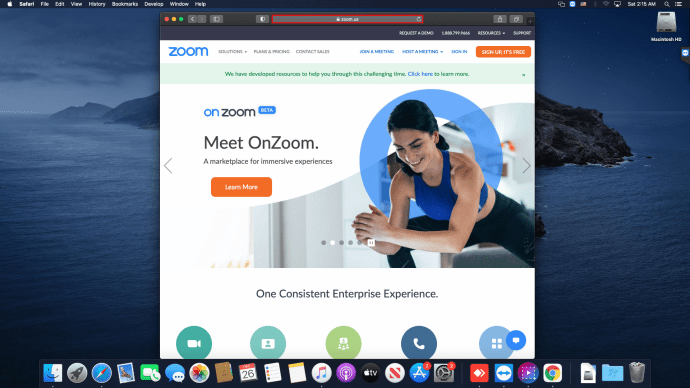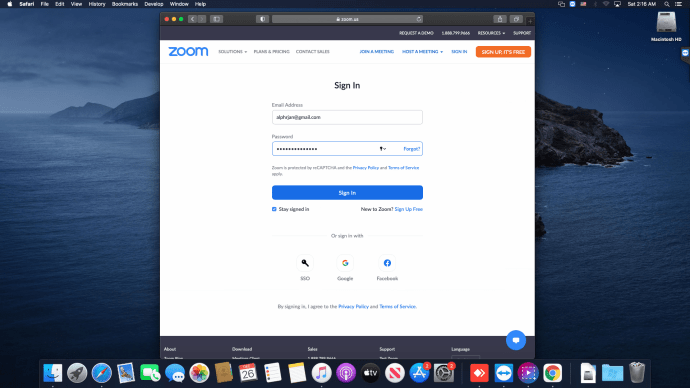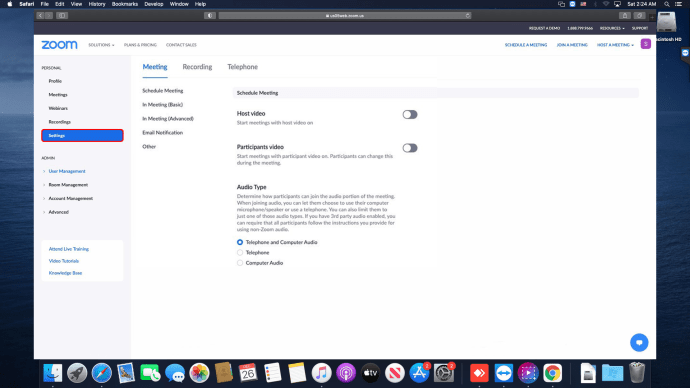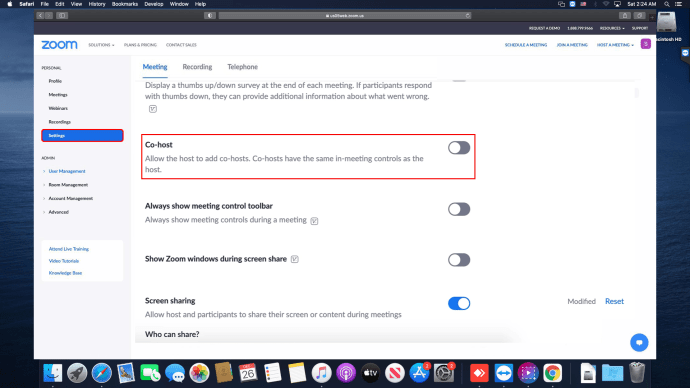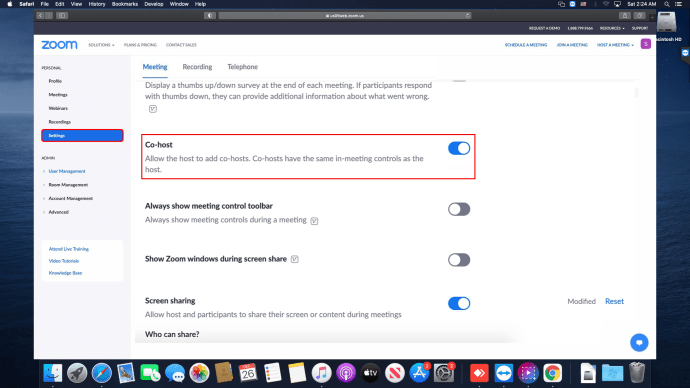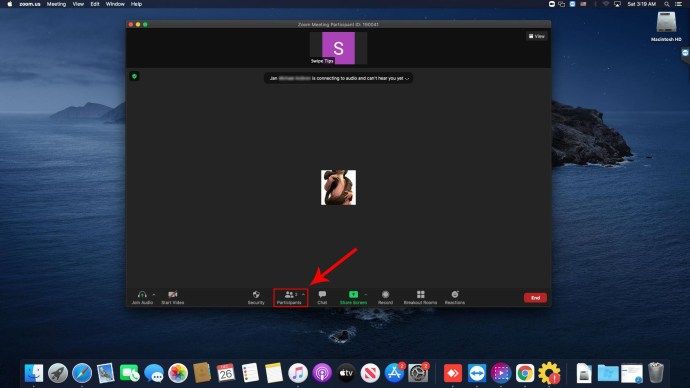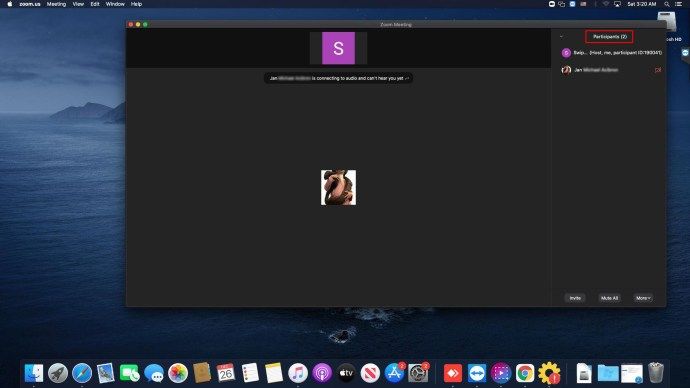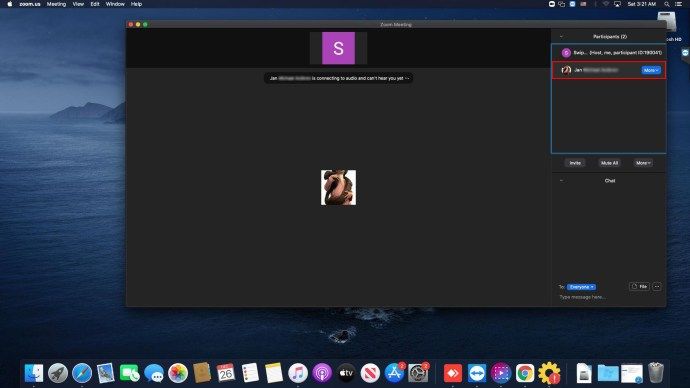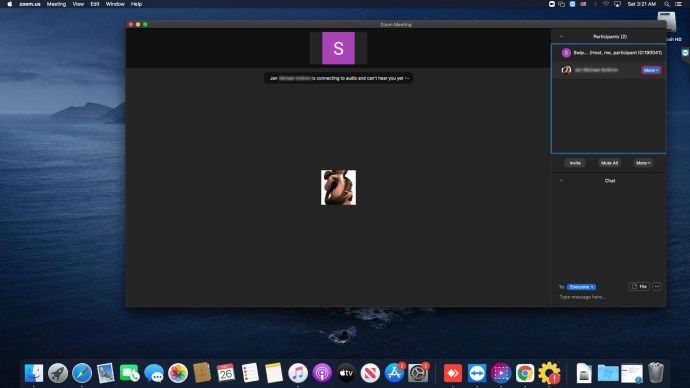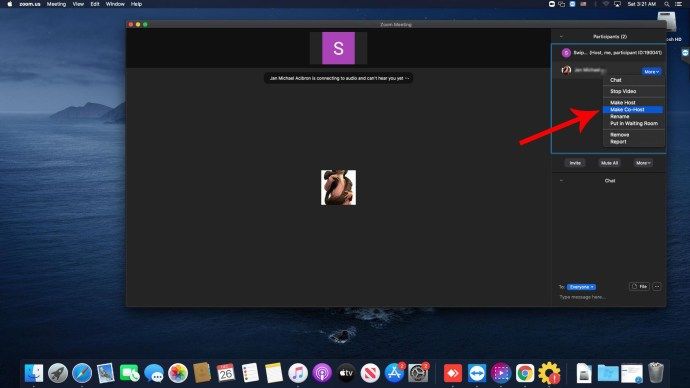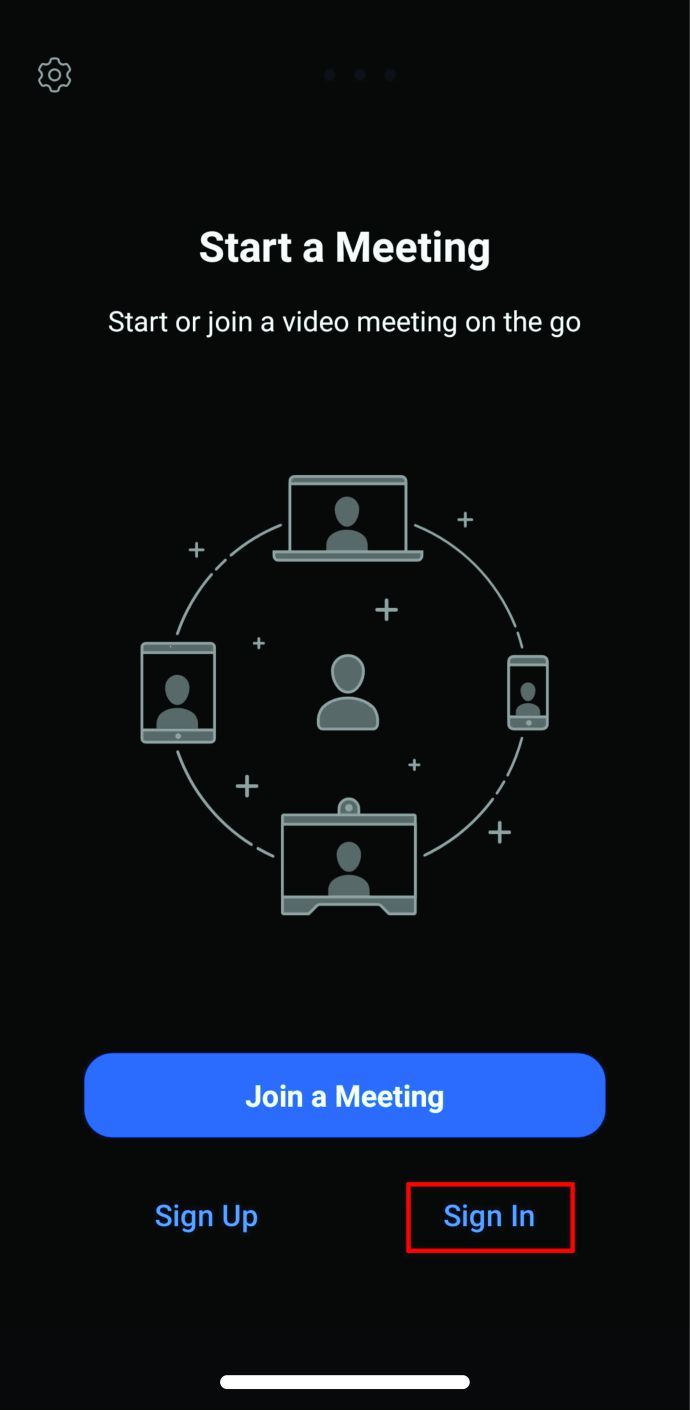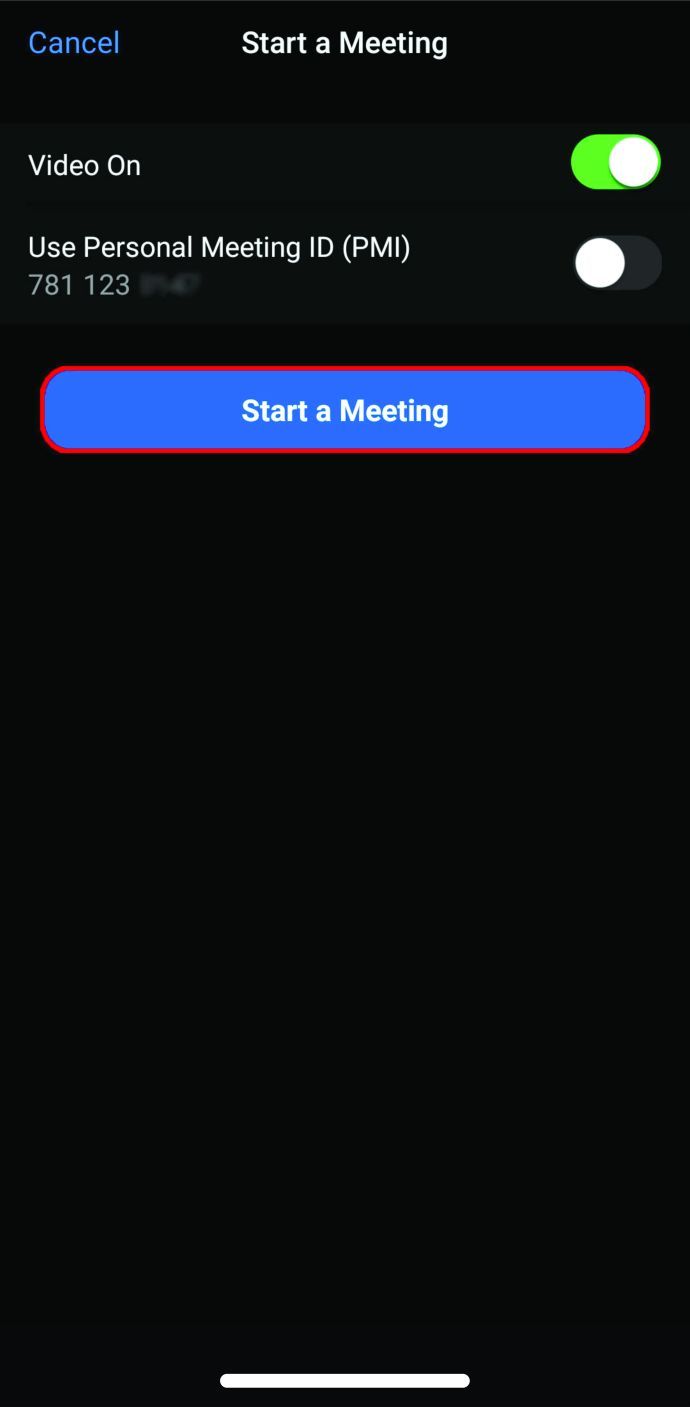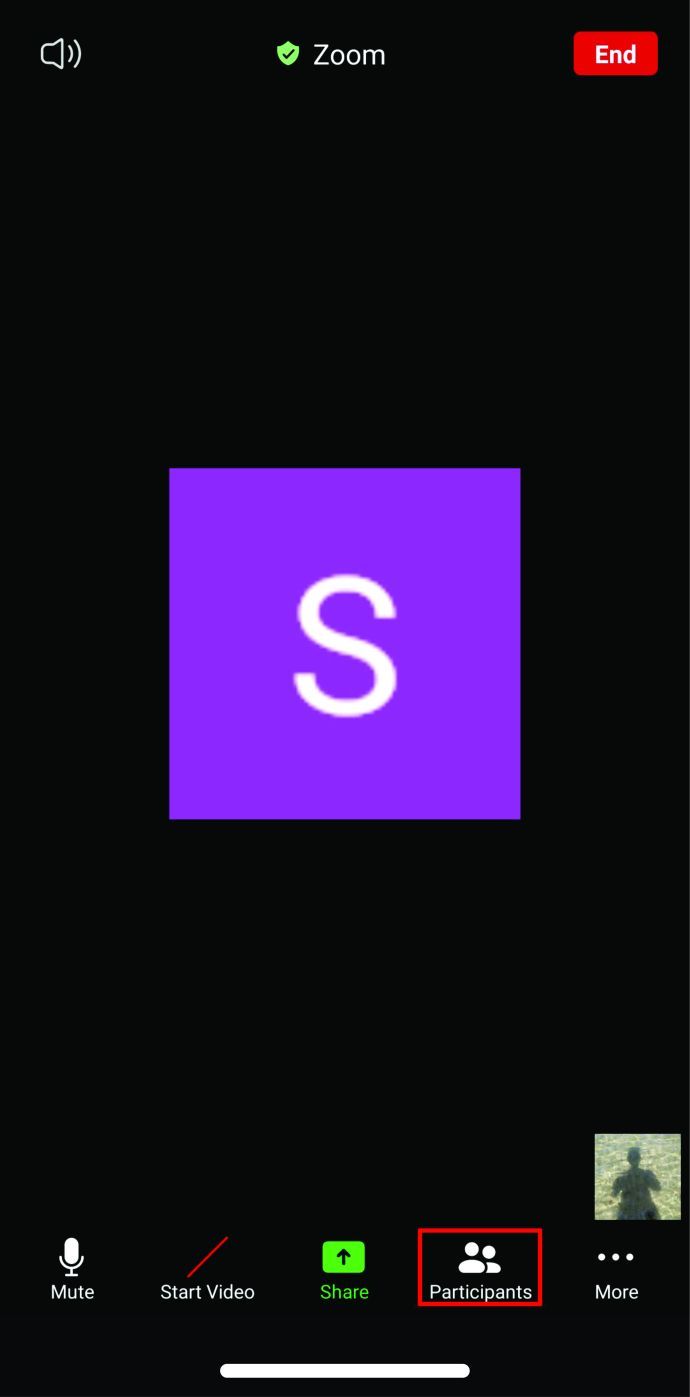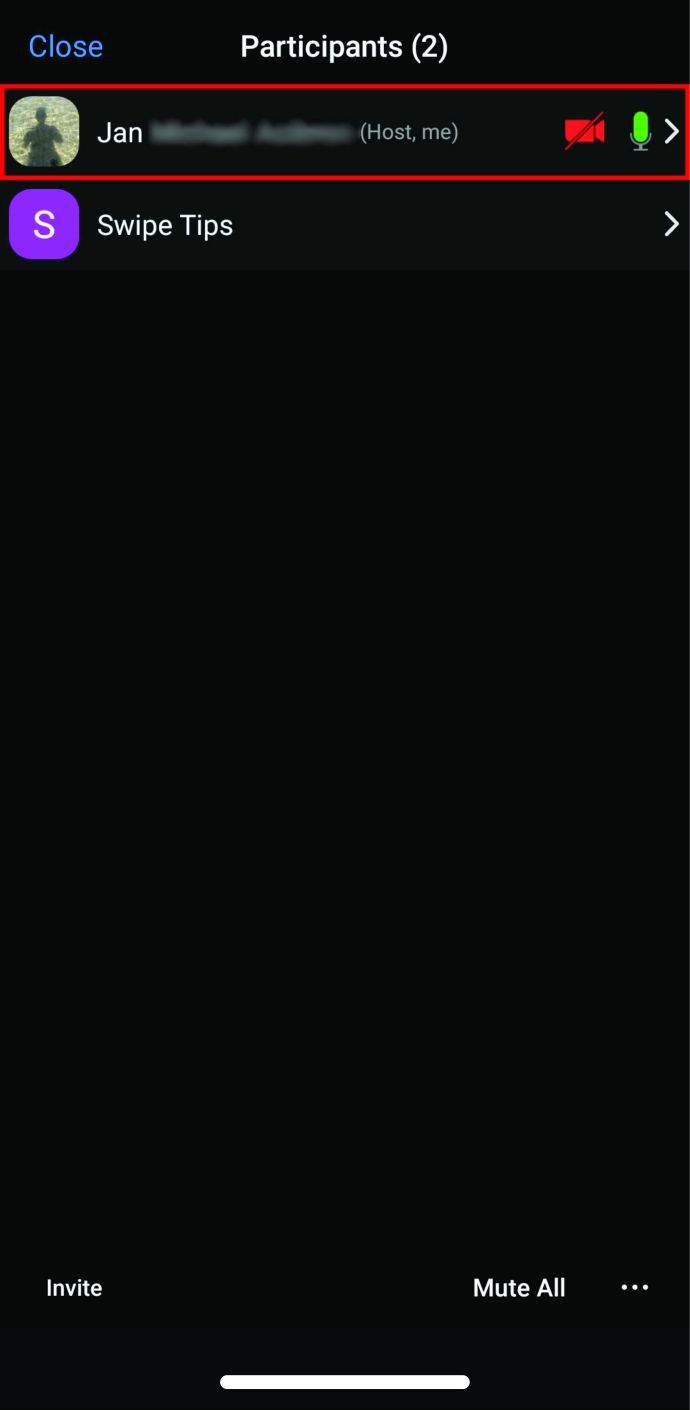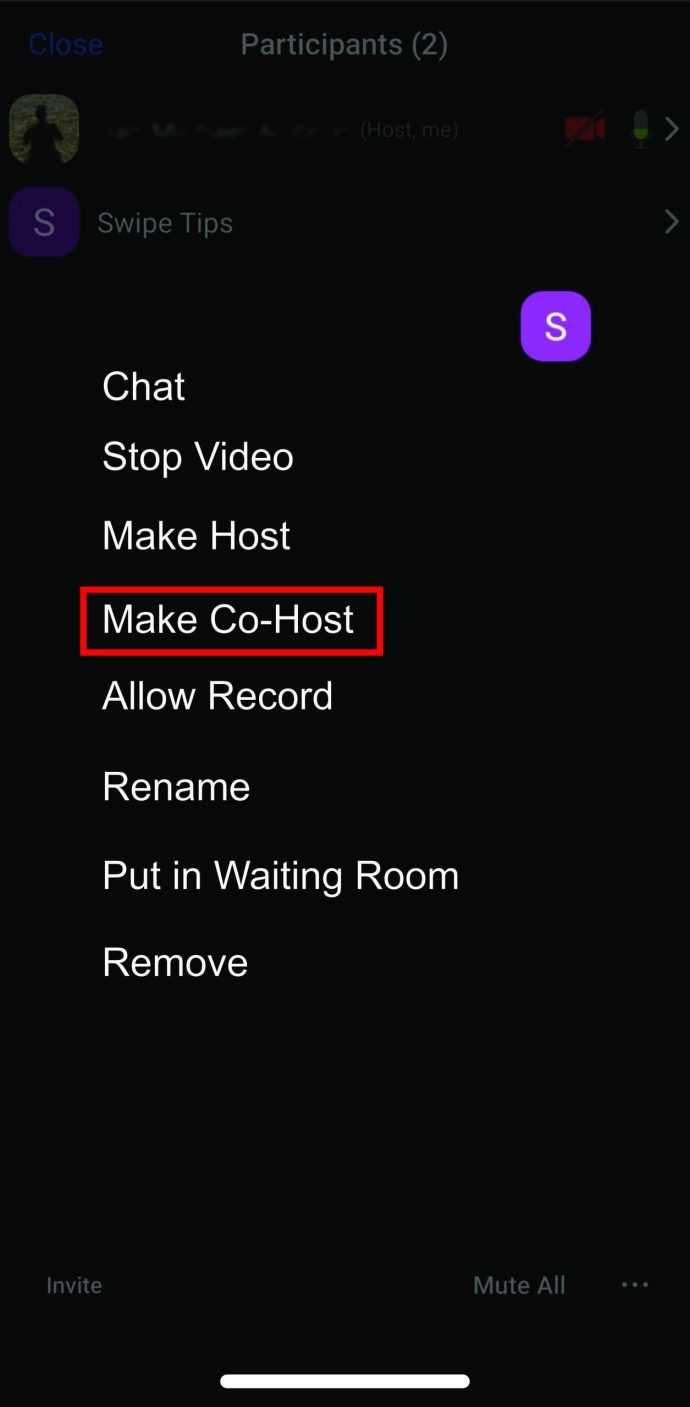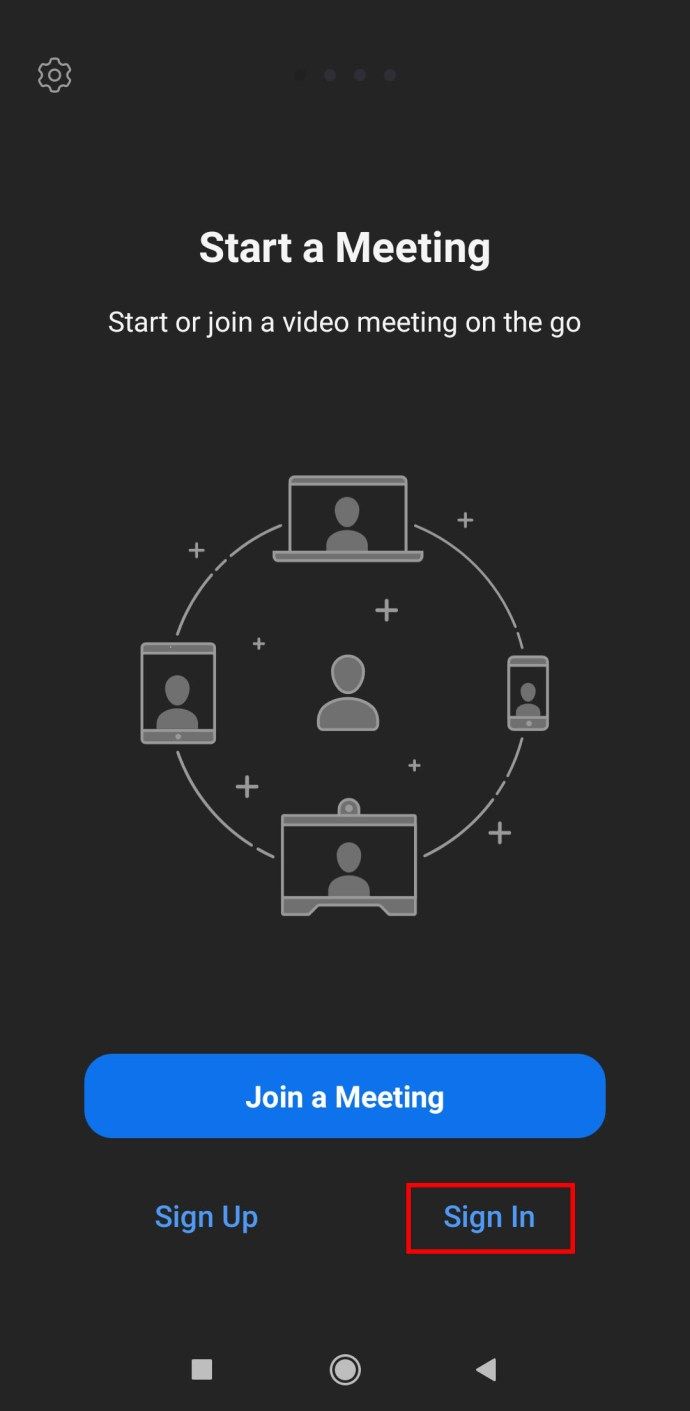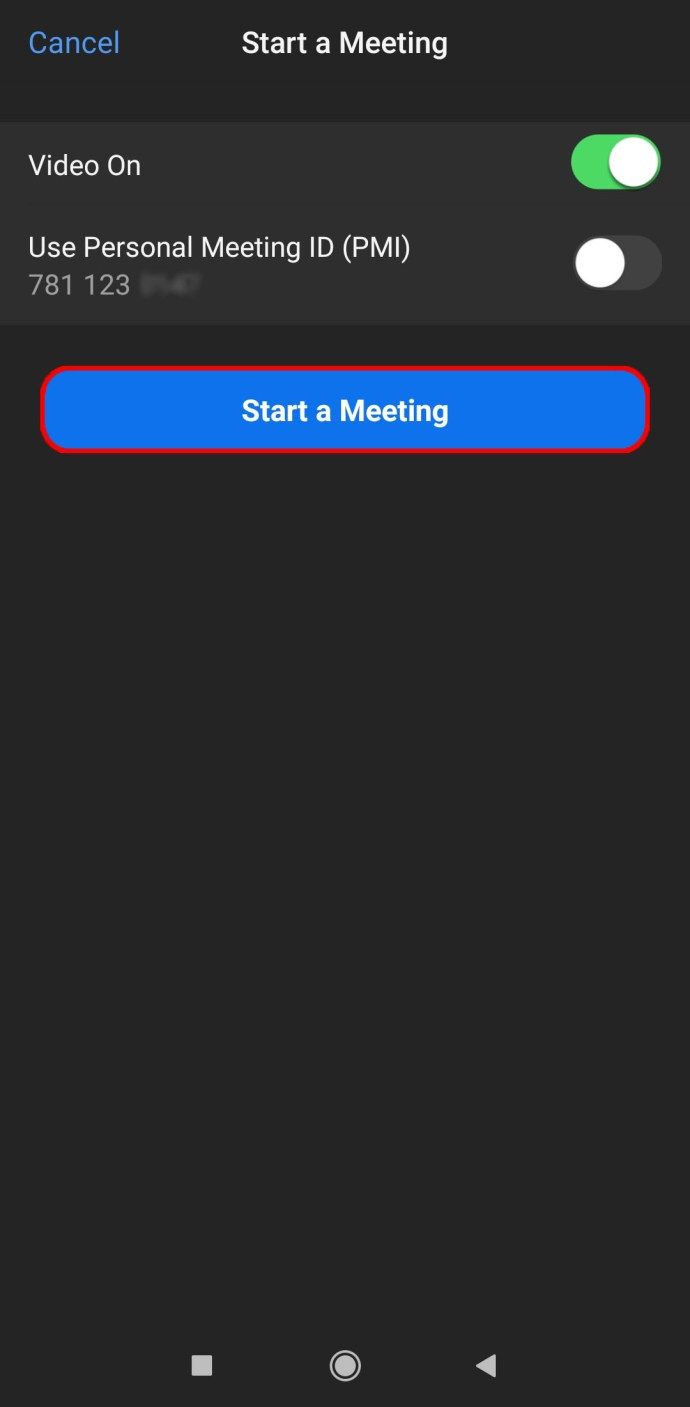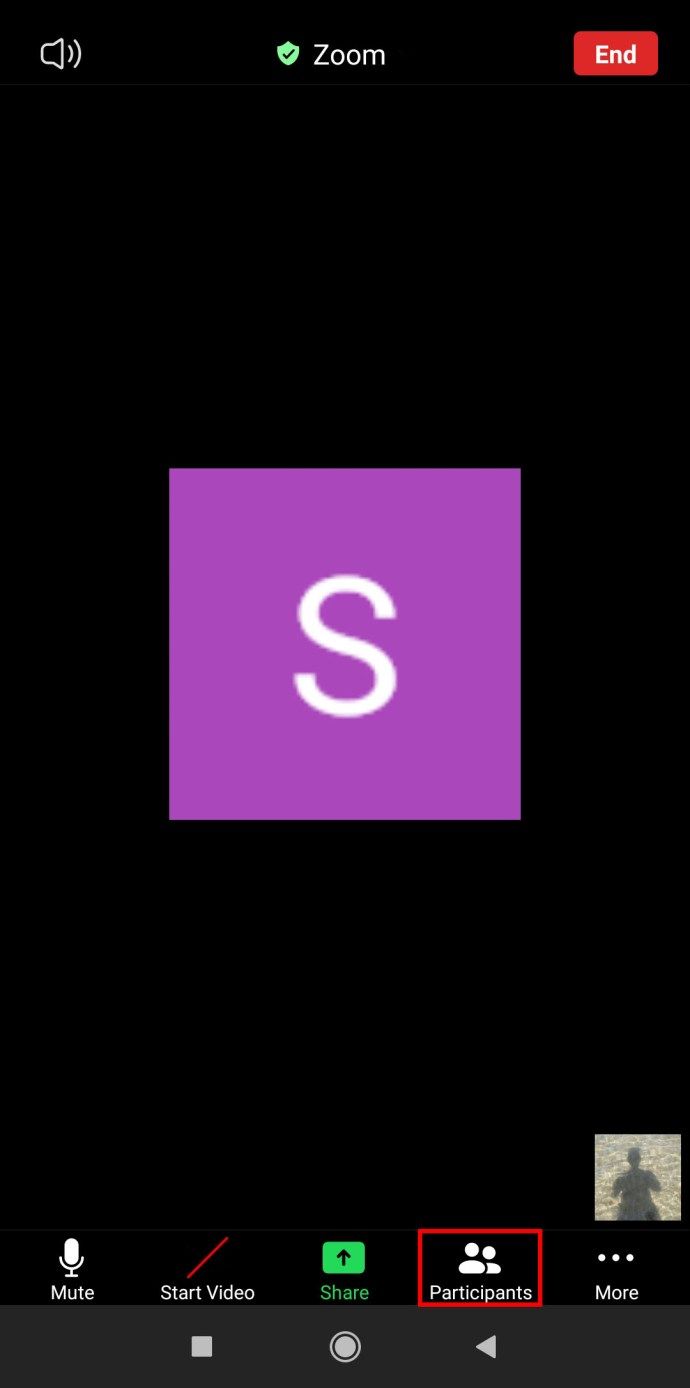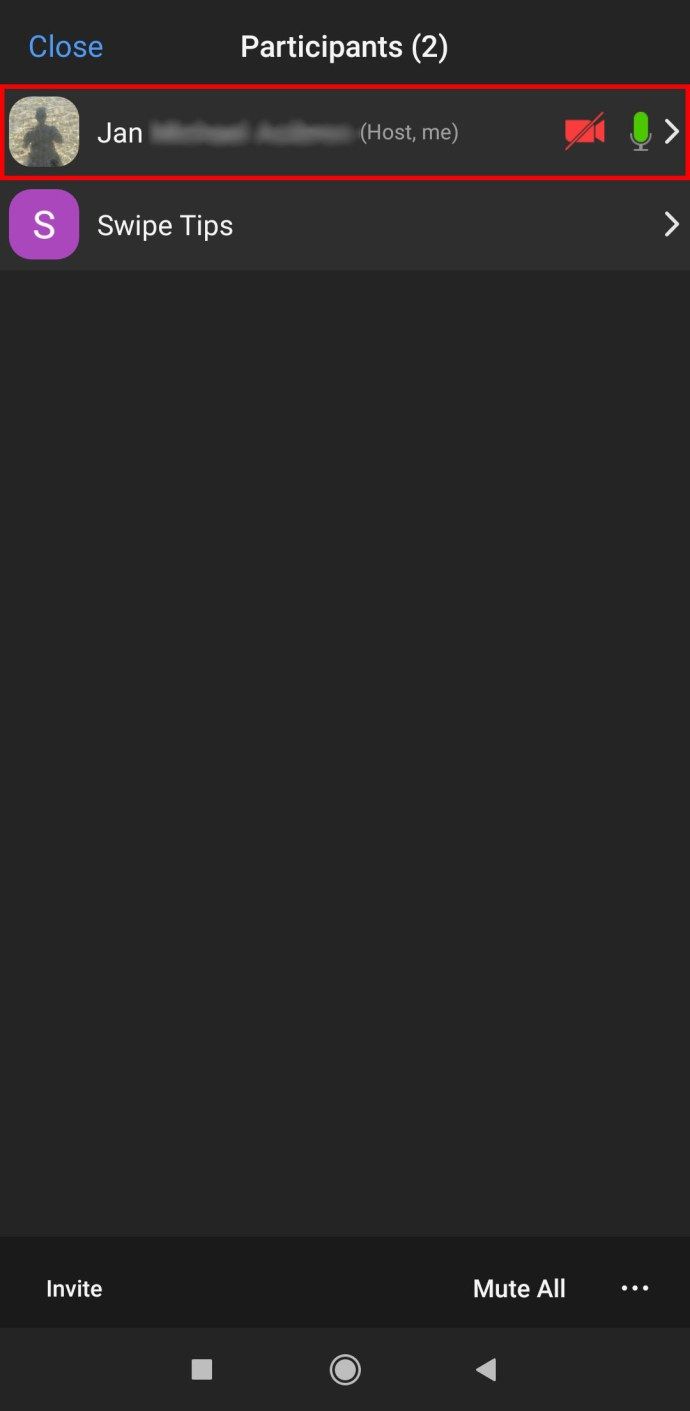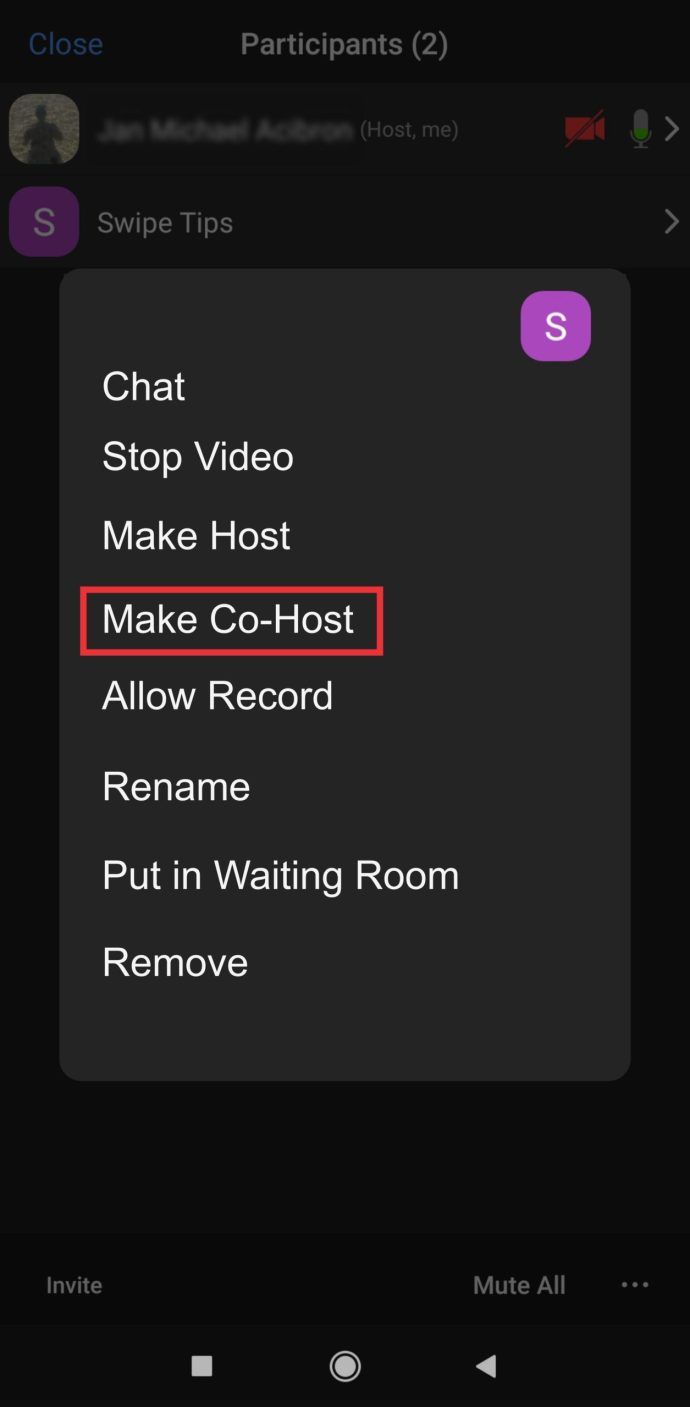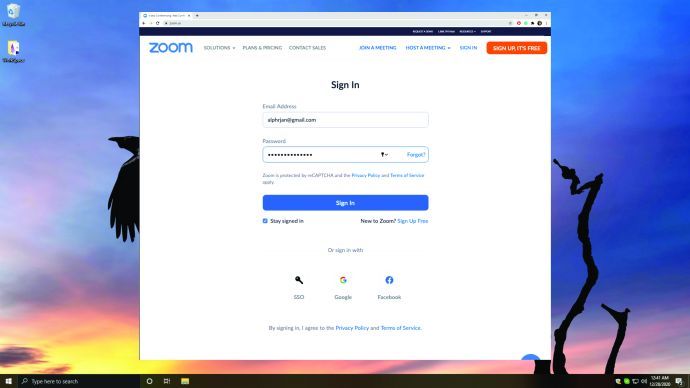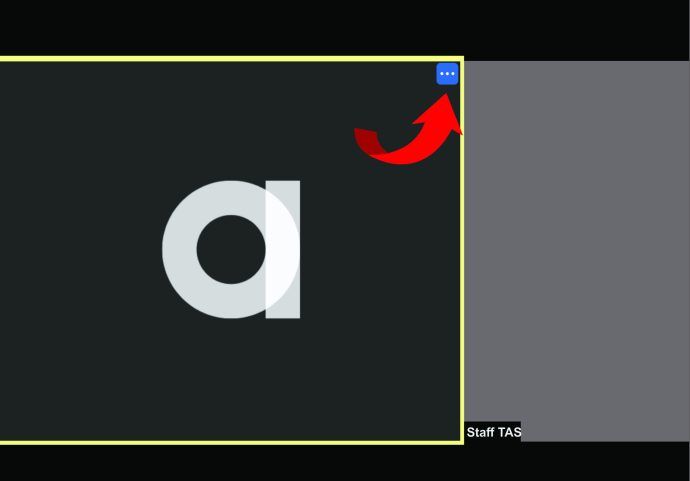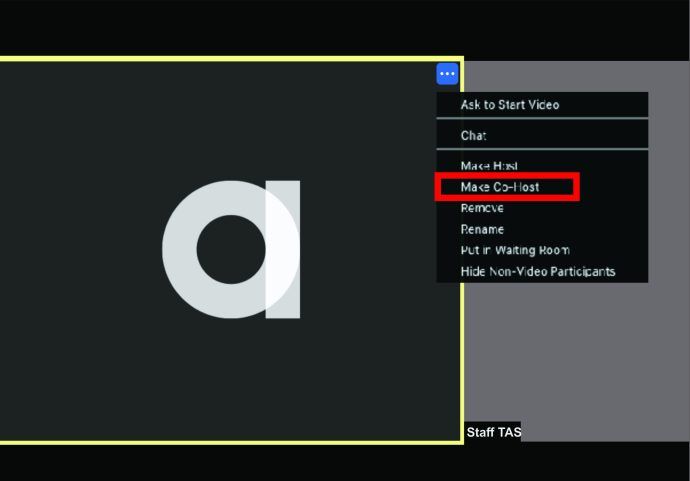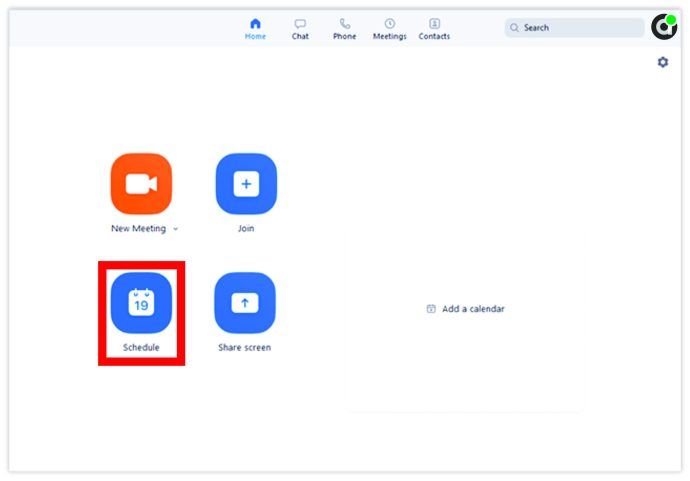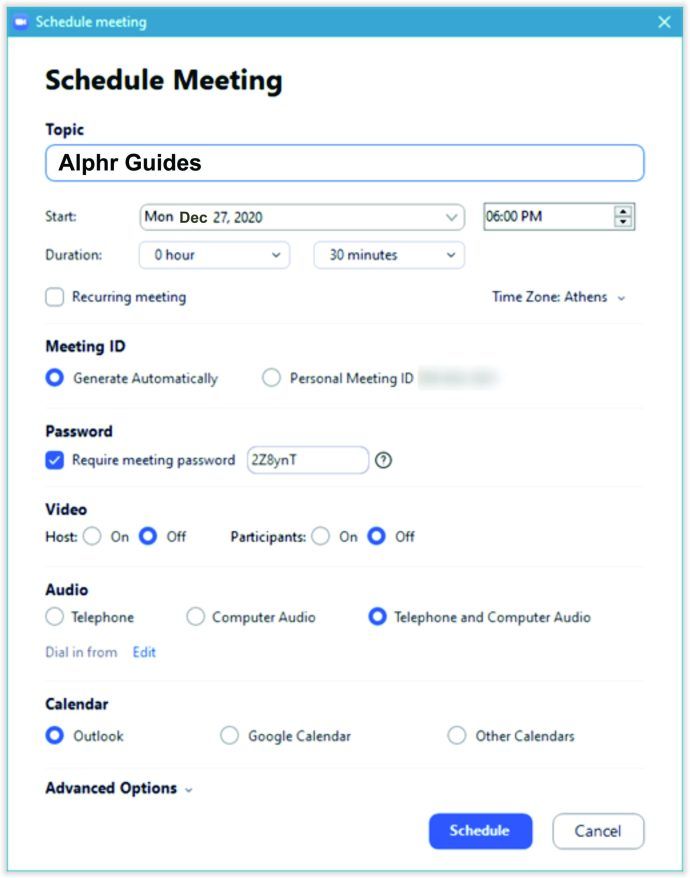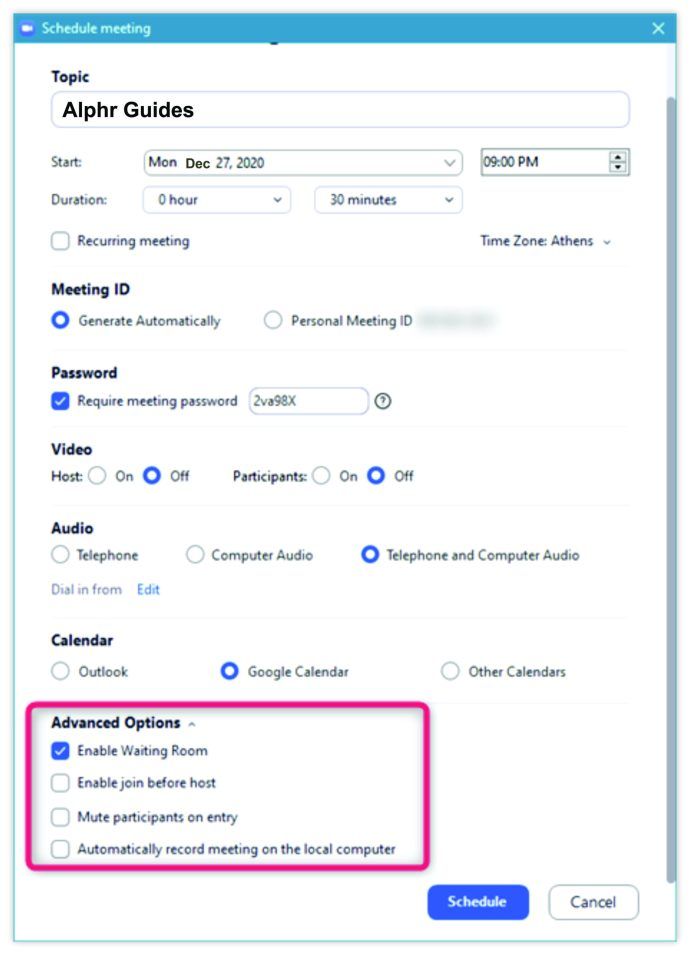আপনি এখন জানেন যে আপনি যখন স্কুলে ছিলেন তখন আপনার শিক্ষক কেমন অনুভব করেছিলেন! তাদের অনেক বেশি শিক্ষার্থী পরিচালনা করার দরকার ছিল এবং সম্ভবত তারা তাদের সাহায্য করার জন্য কোনও সহ-শিক্ষক থাকতে পারে বলে আশাবাদী।
ভাগ্যক্রমে, এখন আপনি জুমের মাধ্যমে সভাগুলি পেতে পারেন, আপনার সহ-হোস্ট থাকতে পারে। সময়ে সময়ে, আপনার নিজের হাতে পরিচালনা করার জন্য খুব বেশি অংশগ্রহণকারী উপস্থিত থাকবে। এই কারণেই এই দরকারী সফ্টওয়্যার ব্যবহারকারীদের অন্য ব্যক্তিকে সহ-হোস্ট করতে এবং তাদেরকে মিটিংয়ের উপর নিয়ন্ত্রণ রাখতে সক্ষম করে।
আপনি কীভাবে এটি করতে চান তা জানতে চান? আমরা আপনাকে এই নিবন্ধটি দিয়ে আচ্ছাদিত করেছি।
জুমে কীভাবে সহ-হোস্ট করবেন
এই জুম বৈশিষ্ট্যটি কেবল তখন কাজে আসে না যখন আপনার নিজের সভা পরিচালনা করতে সহায়তা প্রয়োজন। আপনি কি কোনও অনলাইন উপস্থাপনা বা কোনও বক্তৃতা ইভেন্টের পরিকল্পনা করছেন? আপনি যখন কোনও সহ-হোস্ট সক্ষম করেন, আপনি কোনও শোতে কোনও অতিথির বক্তাকে আমন্ত্রণ জানাতে পারেন এবং আরও উন্নত করতে পারেন।
এই বৈশিষ্ট্যটির সর্বাধিক বড় বিষয় হ'ল এর জন্য খুব বেশি ক্লিকের প্রয়োজন হয় না - এটি খুঁজে পাওয়া এবং অন্য ব্যক্তিকে সহ-হোস্ট করা তুলনামূলকভাবে সহজ।
তবে আপনি যদি আপনার অনলাইন সভাগুলি সহ-হোস্ট করতে চান তবে আপনার কাছে প্রো, ব্যবসা, শিক্ষা বা একটি API অংশীদার জুম পরিকল্পনা থাকা দরকার।
বিভিন্ন ডিভাইস এবং অপারেটিং সিস্টেমগুলিতে জুমে সহ-হোস্টদের নামকরণ কীভাবে করা যায় তা এখানে।
কীভাবে ম্যাকে একটি জুম সহ-হোস্ট করবেন
আপনার কাছে ম্যাক আছে? কাউকে আপনার সভার সহ-হোস্ট করতে সক্ষম করার জন্য আমাদের নির্দেশাবলী অনুসরণ করুন।
আপনি এই ব্যক্তির সাথে আপনার হোস্টিং সুবিধাগুলি ভাগ করার আগে আপনার জুম অ্যাকাউন্টে এই বৈশিষ্ট্যটি সক্ষম করতে হবে। এটি সফ্টওয়্যারটিতে কোনও ডিফল্ট সেটিংস নয়।
এটি করতে, নিম্নলিখিতটি করুন:
- অফিসিয়াল জুম ওয়েবসাইটটি খুলুন।
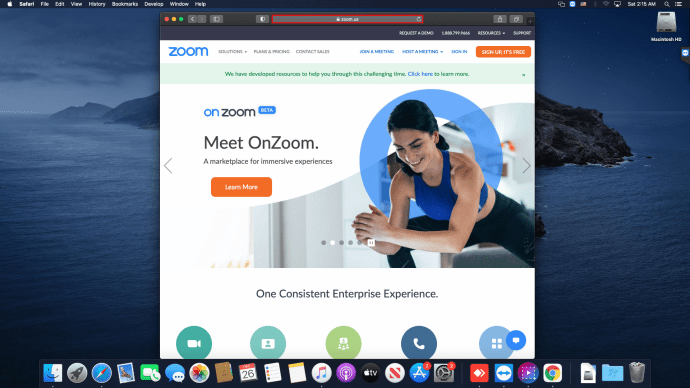
- আপনার অ্যাকাউন্টে লগ ইন করুন, তবে নিশ্চিত হন এটি প্রশাসক হিসাবে রয়েছে যাতে আপনি নিজের অ্যাকাউন্ট সেটিংস সম্পাদনা করতে পারেন।
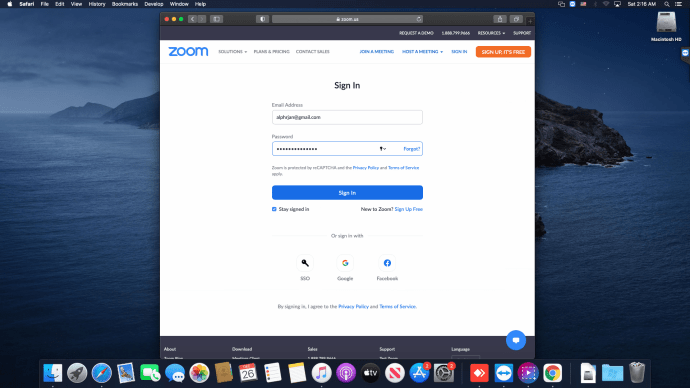
- টাস্কবার থেকে অ্যাকাউন্ট সেটিংস নির্বাচন করুন।
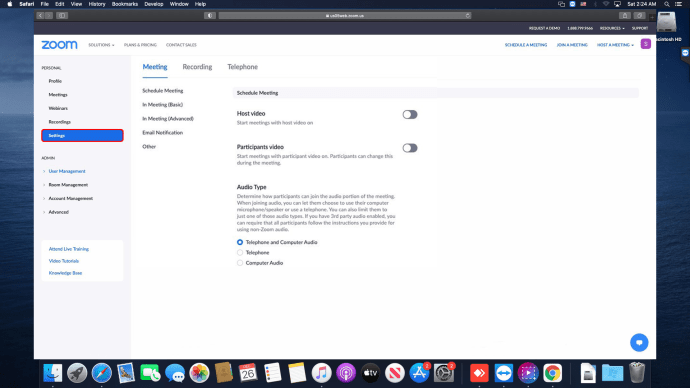
- কো-হোস্ট বিভাগকে সভায় যোগ করার অনুমতি দেওয়ার জন্য সভা-ট্যাবটি স্ক্রোল করুন। আপনার মতো প্রায় একই নিয়ন্ত্রণ তাদের থাকবে। আপনি যদি স্ক্রোলিংয়ের মতো মনে করেন না, আপনি কীবোর্ড শর্টকাটটি ব্যবহার করতে পারেন: অনুসন্ধান ক্ষেত্রটি খোলার জন্য সিএমডি এবং তারপরে এফ টিপুন, তারপরে সহ-হোস্ট টাইপ করা শুরু করুন।
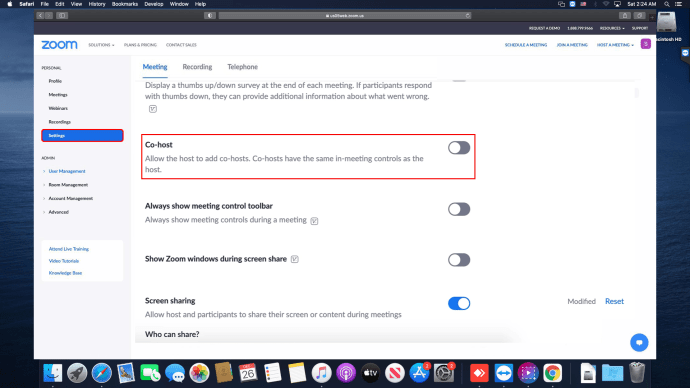
- আপনি যখন বৈশিষ্ট্যটি খুঁজে পেয়েছেন, টগলটি চালু করার জন্য এটি স্যুইচ করুন।
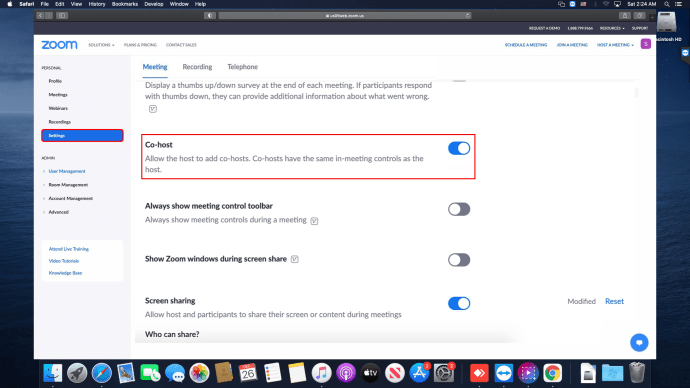
একবার আপনি এই পদক্ষেপগুলি সম্পাদন করার পরে, আপনি আপনার পরবর্তী সভায় কল অংশগ্রহণকারীদের সহ-হোস্ট হিসাবে যোগ করতে শুরু করতে পারেন। এটি করতে নীচের নির্দেশাবলী অনুসরণ করুন:
- আপনার মিটিং উইন্ডোতে নীচে নেভিগেট করুন এবং অংশগ্রহণকারীদের পরিচালনা করুন বোতামটি নির্বাচন করুন।
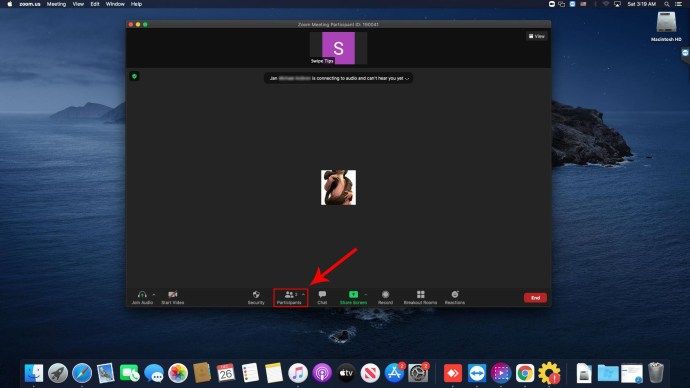
- সমস্ত অংশগ্রহণকারীদের নামের একটি তালিকা প্রদর্শিত হবে।
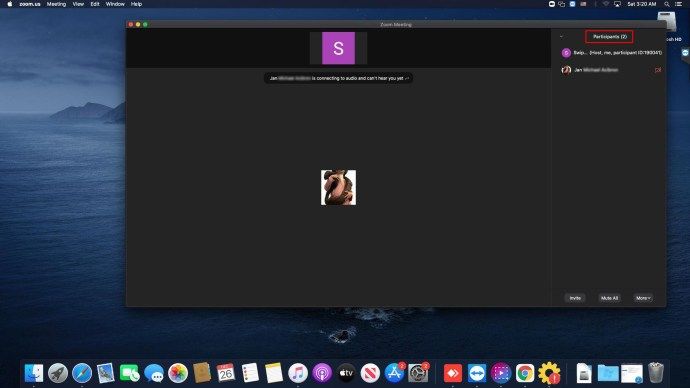
- যাকে আপনি আপনার সহ-হোস্ট করতে চান তার নামের উপরে ঘোরা করুন।
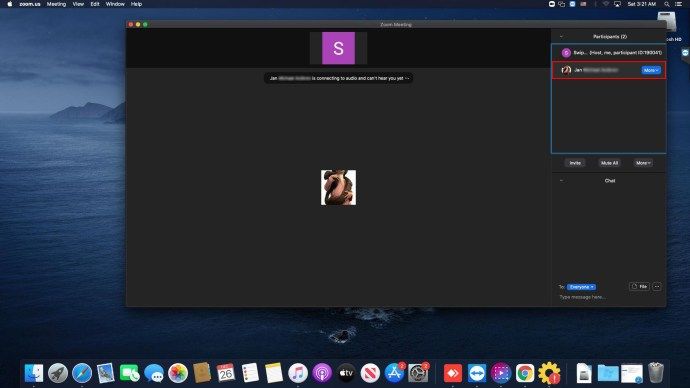
- যখন আরও বিকল্প প্রদর্শিত হবে, এটিতে ক্লিক করুন।
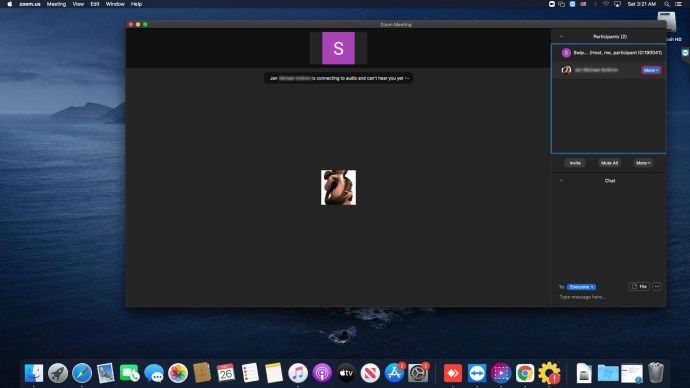
- ড্রপ-ডাউন মেনু থেকে সহ-হোস্ট তৈরি করুন নির্বাচন করুন।
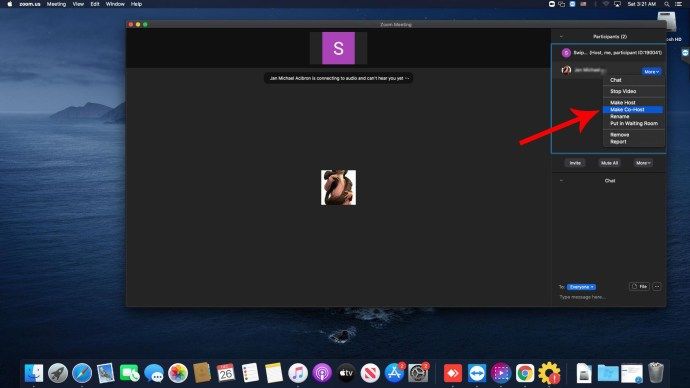
- নিশ্চিতকরণ উইন্ডোতে হ্যাঁ ক্লিক করুন।
এটাই! এই ব্যক্তিটি এখন সহ-হোস্ট এবং আপনি তাদের নামের পাশে এই শিরোনামটি দেখতে পাবেন। আপনি যদি কোনও মিটিং অংশগ্রহণকারীকে সহ-হোস্ট করার বিষয়ে আপনার মতামত পরিবর্তন করেন তবে আপনি আবার তাদের সুবিধাগুলিও সরিয়ে ফেলতে পারেন। উপরে থেকে একই নির্দেশাবলী অনুসরণ করুন এবং প্রত্যাহার সহ-হোস্ট অনুমতি অনুমতি নির্বাচন করুন যা এখন আরও মেনুতে উপস্থিত হবে।
আপনি আপনার অ্যাকাউন্টে প্রত্যেকের জন্য এই বিকল্পটি বাধ্যতামূলক করতে পারেন। আপনি যদি এটি করতে চান তবে লক আইকনটি নির্বাচন করুন এবং তারপরে পরবর্তী পর্দায় আপনার পছন্দটি নিশ্চিত করুন।
দ্রষ্টব্য: এই বৈশিষ্ট্যটি কাজ করার জন্য আপনার ম্যাকটি অপারেটিং সিস্টেমের 3.5.24604.0824 বা উচ্চতর সংস্করণটি চালানো উচিত।
আইফোনে কীভাবে জুম কো-হোস্ট করবেন
আপনি যদি জুমের বিষয়ে একটি সভা হোস্ট করতে কোনও আইফোন ব্যবহার করছেন, আপনি যদি কোনও সহ-হোস্টকে নিয়োগ করতে চান তবে অনুসরণ করতে পারেন এমন পদক্ষেপগুলি এখানে।
- আপনার আইফোনে জুম অ্যাপ্লিকেশন চালু করুন।
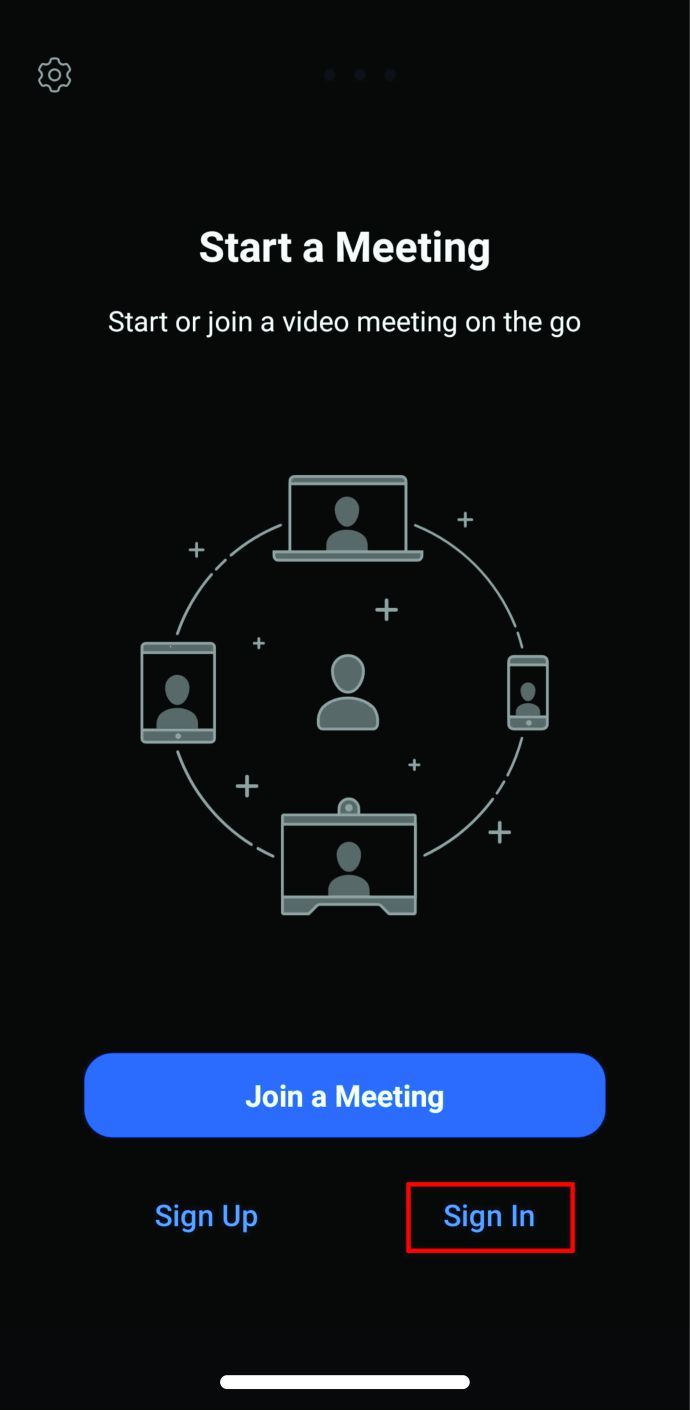
- সভা শুরু করুন।
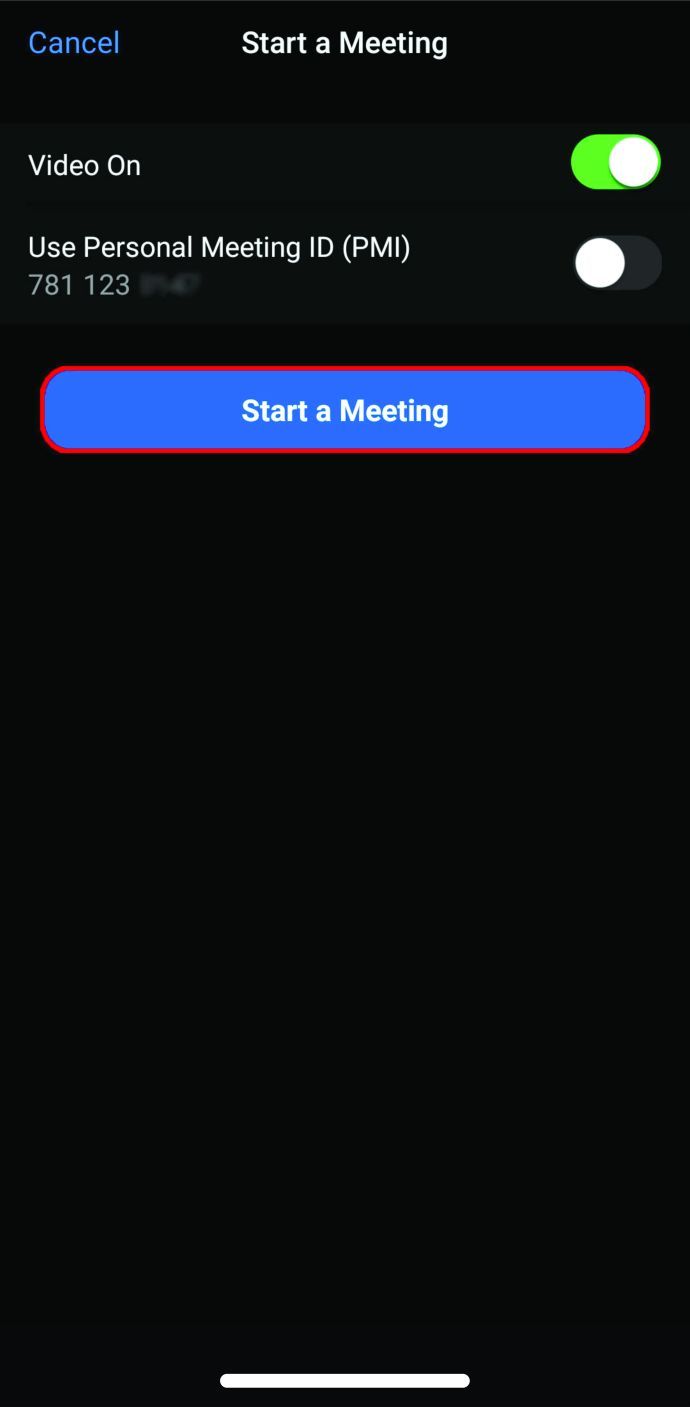
- আপনার স্ক্রিনের নীচে অংশগ্রহনকারী বোতামে আলতো চাপুন।
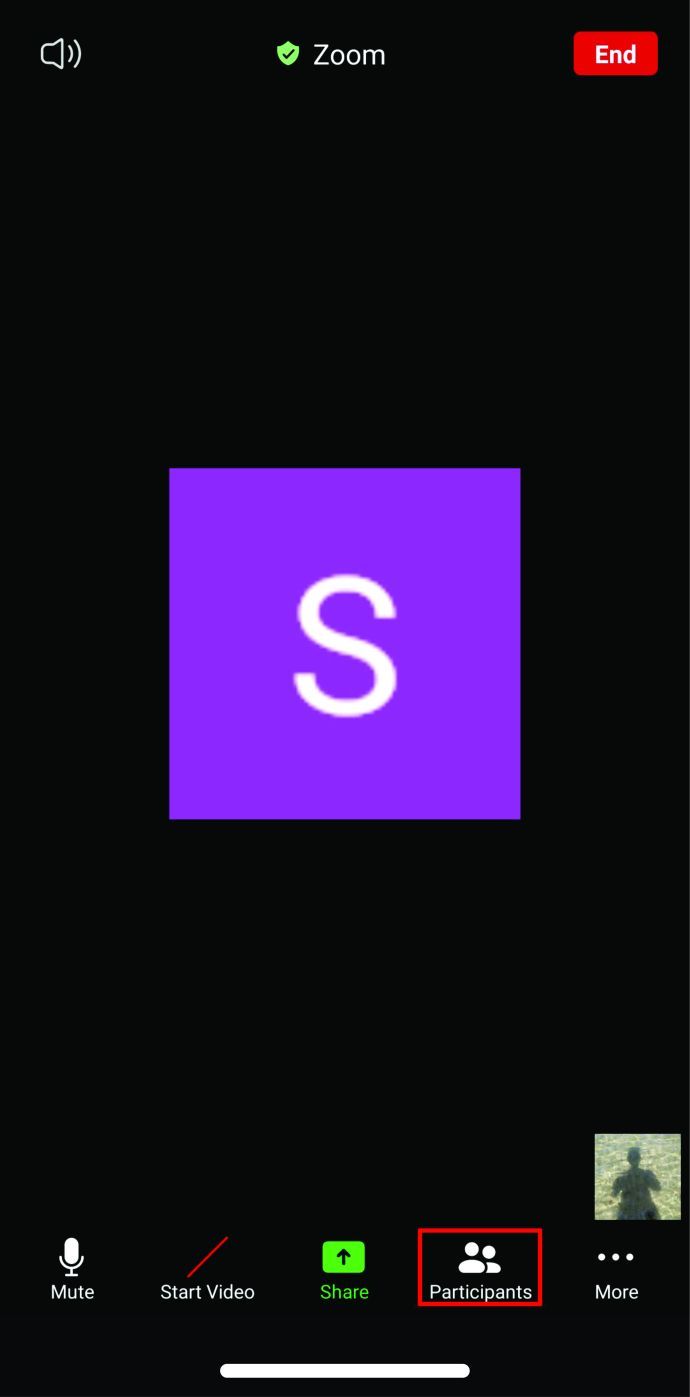
- এখন যেহেতু আপনি সমস্ত অংশগ্রহণকারীদের তালিকা দেখতে পাচ্ছেন, আপনার সহ-হোস্ট করতে চান এমন একজনকে সন্ধান করুন।
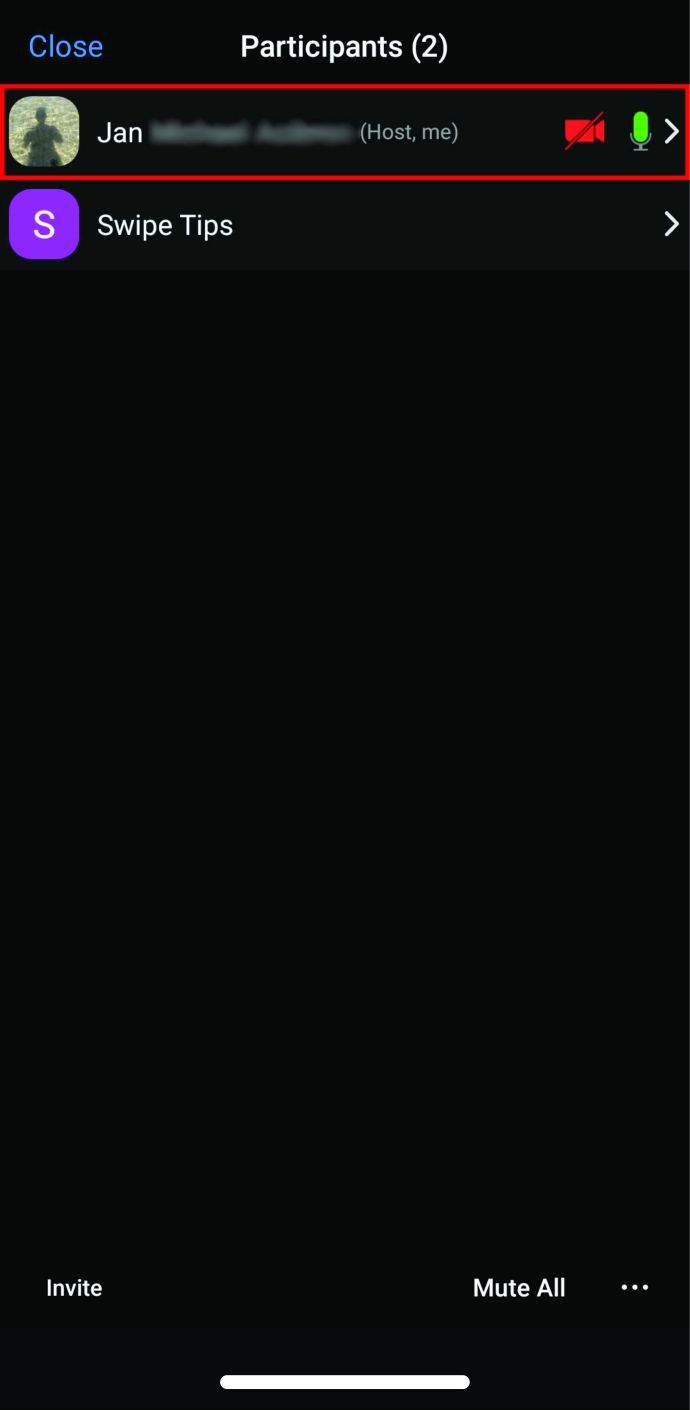
- আপনি যখন কাঙ্ক্ষিত অংশগ্রহণকারীর নামটি ট্যাপ করবেন তখন একটি মেনু উপস্থিত হবে। সহ-হোস্ট বরাদ্দ করুন চয়ন করুন।
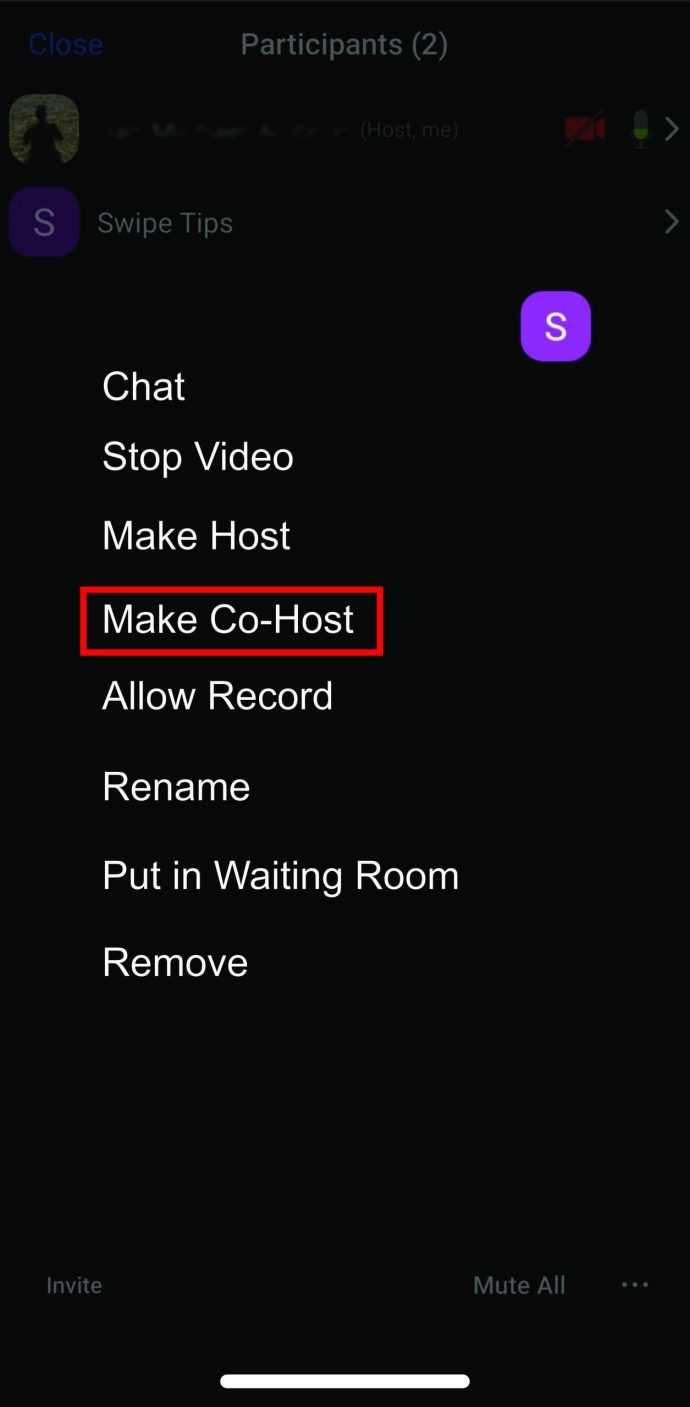
- আপনার পছন্দটি সংরক্ষণ করতে ওকে নির্বাচন করুন।
মনে রাখবেন যে এটির কাজ করার জন্য পূর্বশর্ত হ'ল আপনার স্মার্টফোনটি সফ্টওয়্যারটির ৩.৩.২৯৯৯.০৮২ version সংস্করণ চালাচ্ছে।
অ্যান্ড্রয়েডে কীভাবে একটি জুম সহ-হোস্ট করবেন
অ্যান্ড্রয়েড ব্যবহারকারীরা তাদের হোস্টিং সুবিধাগুলি অন্য মিটিং অংশগ্রহণকারীদের সাথে ভাগ করতে পারেন। তবে প্রথমে তাদের অবশ্যই এটি নিশ্চিত করা দরকার যে তাদের ফোনটি সফটওয়্যারটির 3.5.34949.0826 বা উচ্চতর সংস্করণটি চলছে। যদি এটি আপনার পক্ষে সত্য হয় তবে সহ-হোস্টকে নিযুক্ত করার জন্য নীচের নির্দেশাবলী অনুসরণ করুন।
- জুম অ্যাপটি ব্যবহার করে আপনার অ্যাকাউন্টে লগ ইন করুন।
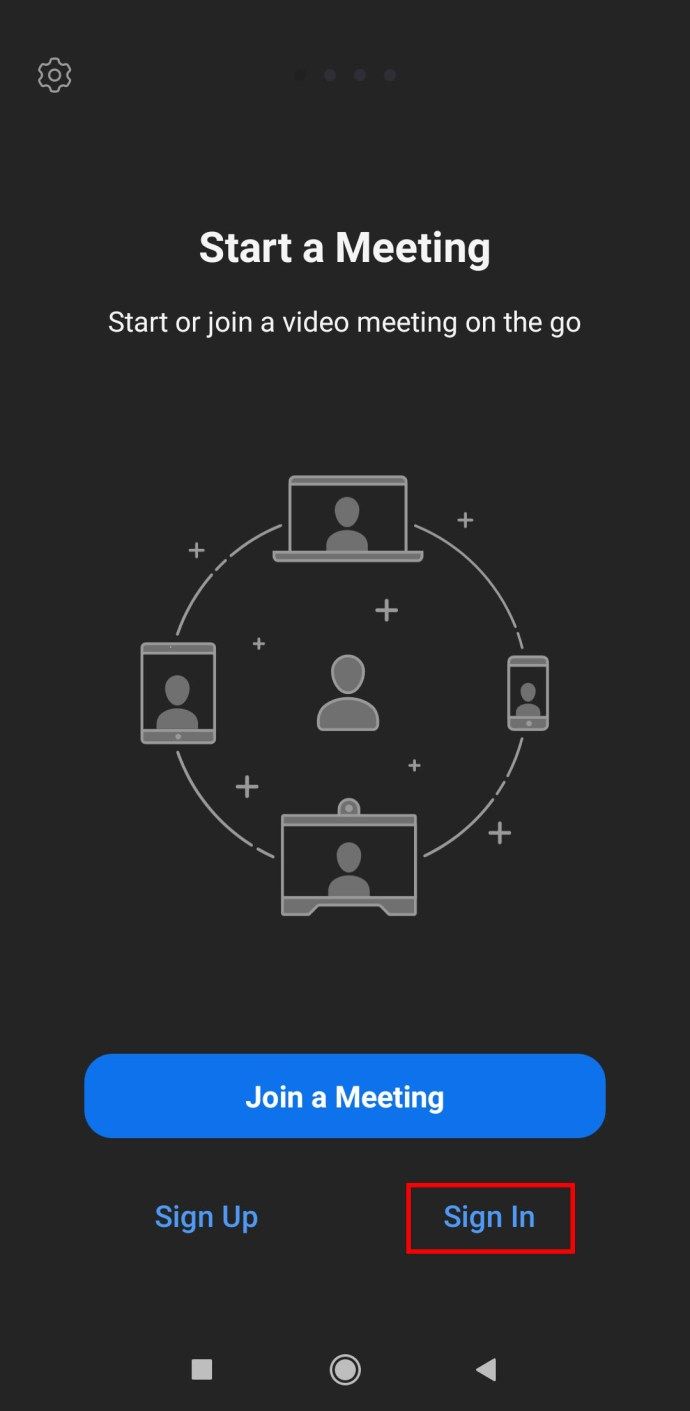
- আপনার সভাটি শুরু করুন এবং অন্যান্য অংশগ্রহণকারীরা আপনার সাথে যোগ না হওয়া পর্যন্ত অপেক্ষা করুন।
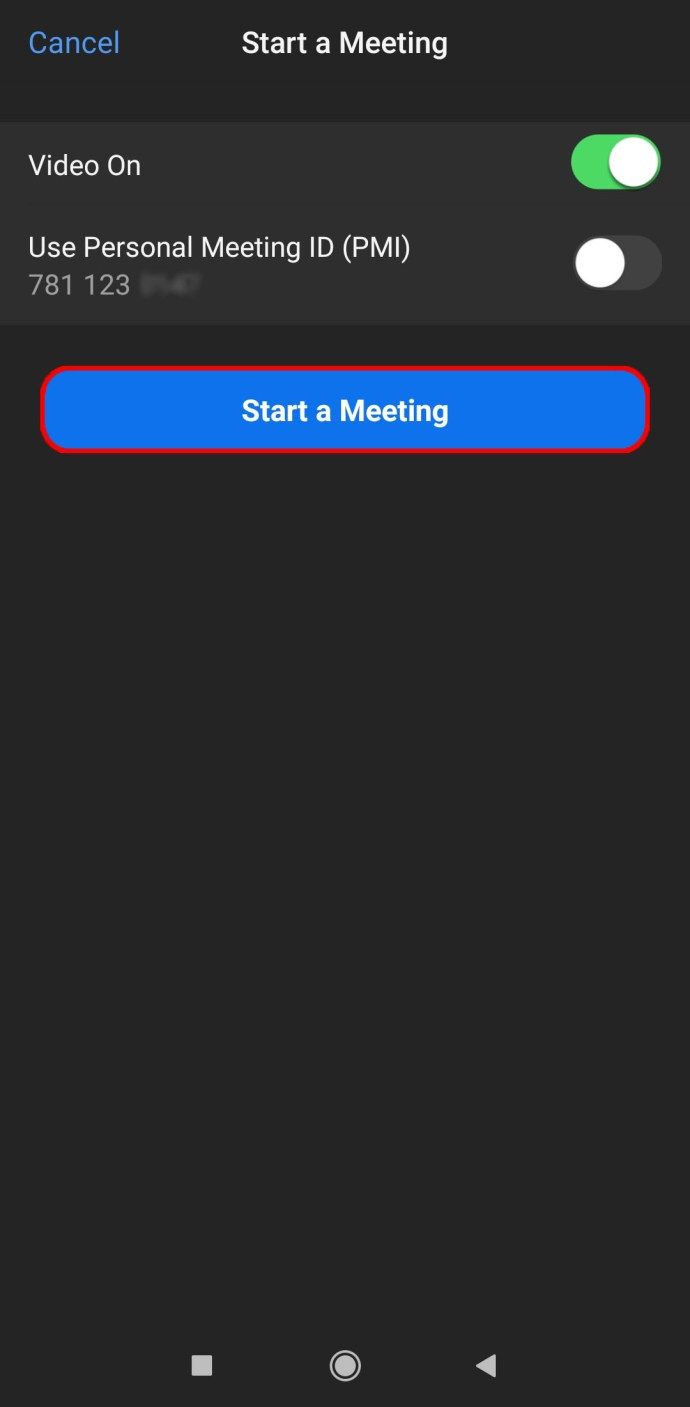
- নীচে মেনু থেকে, অংশগ্রহণকারীদের চয়ন করুন।
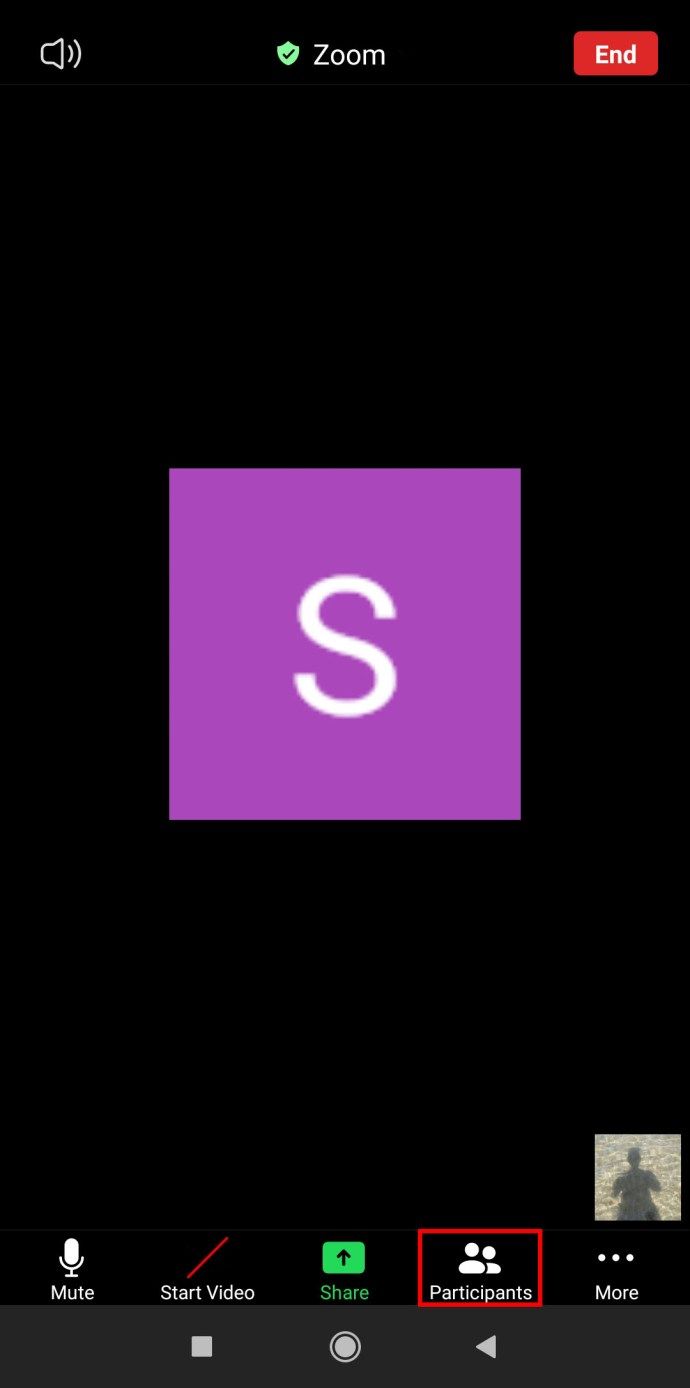
- আপনার স্ক্রিনে প্রদর্শিত তালিকায় কাঙ্ক্ষিত অংশগ্রহণকারীকে সন্ধান করুন। তাদের নামে আলতো চাপুন।
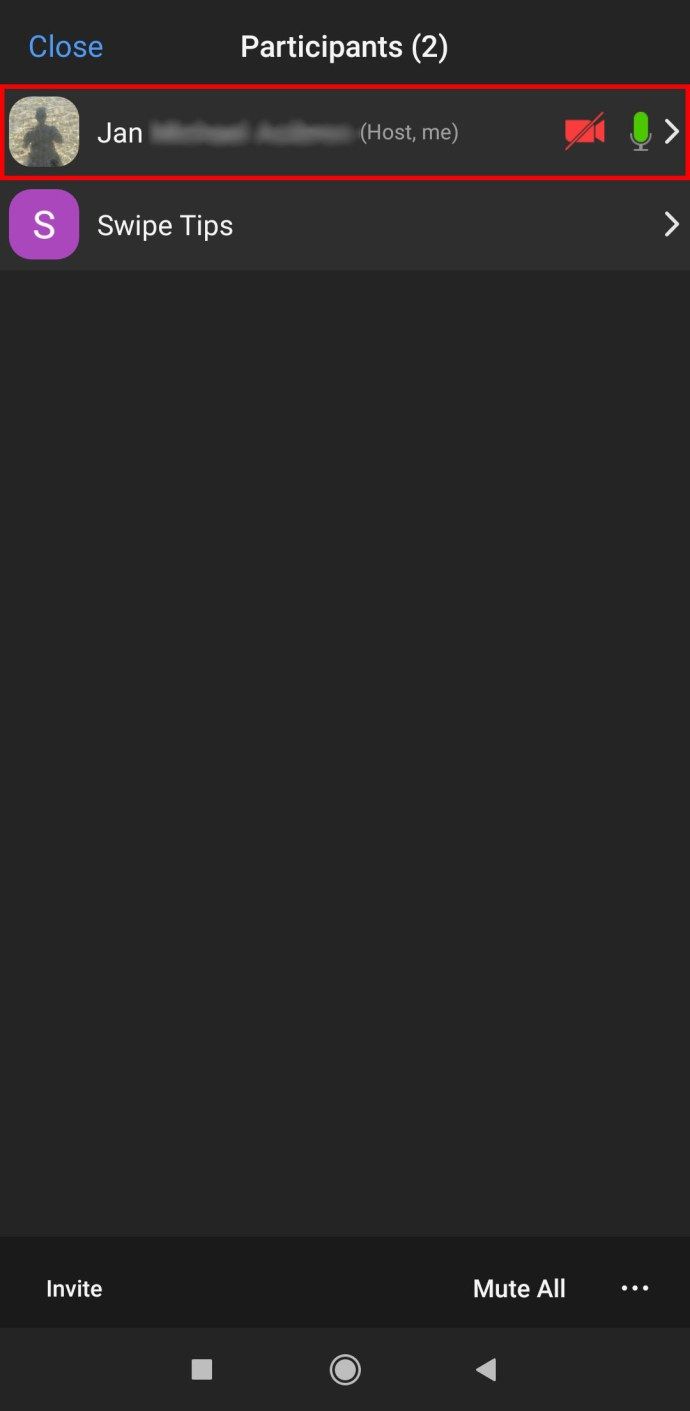
- পপ-আপ মেনু থেকে কো-হোস্ট মেক অপশনটি চয়ন করুন।
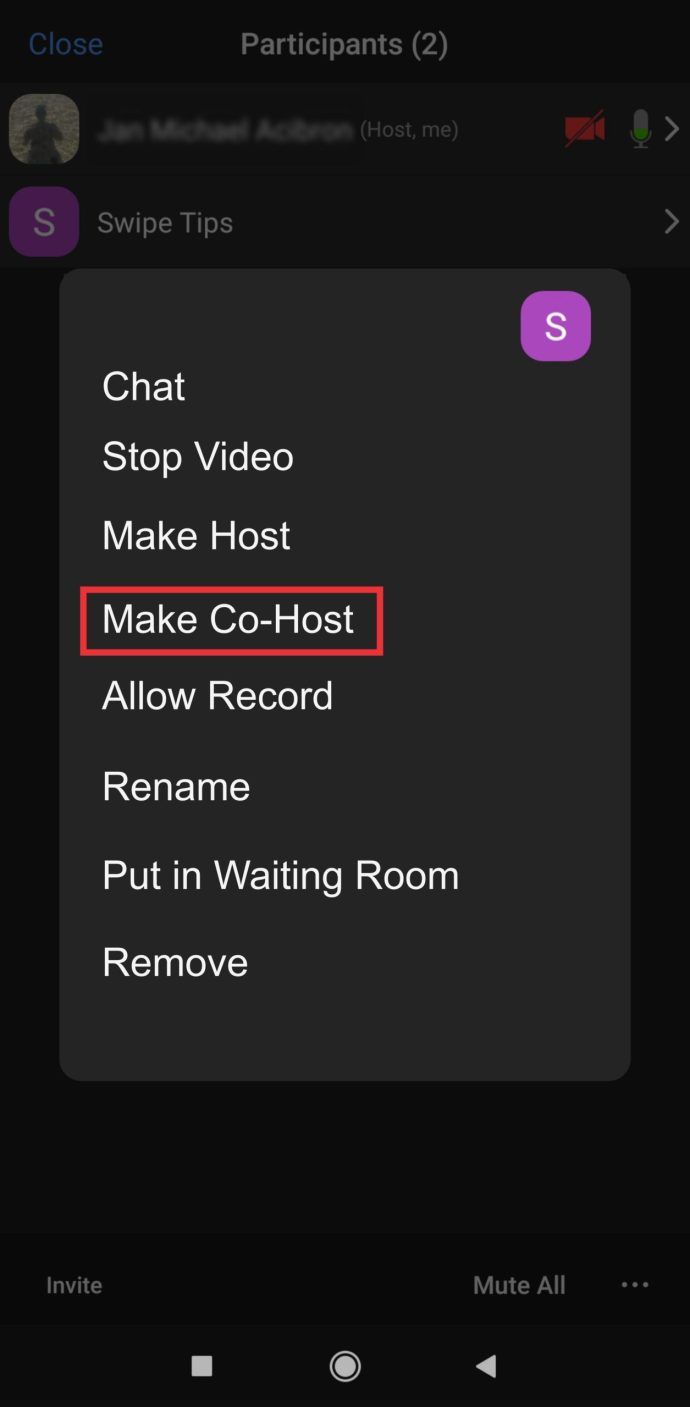
- নিশ্চিত করতে হ্যাঁ নির্বাচন করুন।
মনে রাখবেন যে আপনি সভাটি ছেড়ে অন্য কোনও ব্যক্তিকে হোস্ট করতে চাইলে এগুলি গ্রহণের পদক্ষেপগুলিও রয়েছে। মেনু থেকে পঞ্চম ধাপে হোস্টটি কেবল চয়ন করুন।
উইন্ডোজে কীভাবে জুম কো-হোস্ট করবেন
এই বৈশিষ্ট্যটি সমর্থন করার জন্য একটি উইন্ডোজ কম্পিউটারের এই অপারেটিং সিস্টেমের একটি 3.5.24604.0824 বা পরবর্তী সংস্করণ প্রয়োজন। যদি এটি আপনার ক্ষেত্রে হয় তবে কো-হোস্টিং বিকল্পটি কীভাবে সক্ষম করতে হবে এবং সভার সময় কাউকে এই সুযোগ দেওয়া উচিত।
- জুমের মূল পৃষ্ঠা থেকে, প্রশাসক হিসাবে আপনার অ্যাকাউন্টে সাইন ইন করুন।
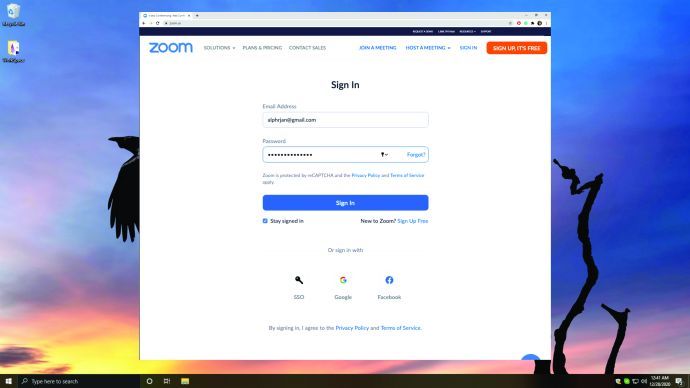
- আপনি এটি করার পরে, আপনি অ্যাকাউন্ট সেটিংসটি খুলতে এবং পরিবর্তন করতে সক্ষম হবেন।

- সভা ট্যাবে সহ-হোস্ট বিভাগটি সন্ধান করুন। যদি এই বৈশিষ্ট্যটি সক্ষম না করা থাকে, তা চালু করতে টগল এ ক্লিক করুন। প্রয়োজনে পপ-আপ উইন্ডোতে আপনার পছন্দটি নিশ্চিত করুন।

আপনি একটি সভা শুরু করার পরে, আপনি এই দুটি উপায়ের মধ্যে কাউকে সহ-হোস্ট করতে পারেন:
- তাদের ভিডিওতে ঘুরে দেখুন এবং এটি প্রদর্শিত হয়ে গেলে তিন-ডট মোর আইকনে ক্লিক করুন।
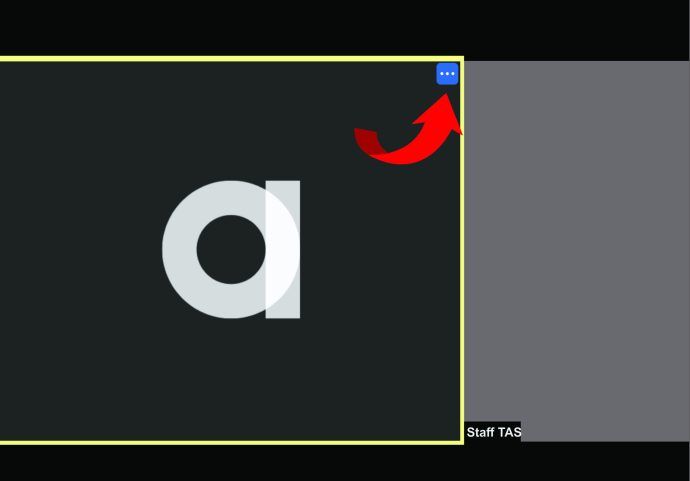
- মেনু থেকে সহ-হোস্ট তৈরি করুন নির্বাচন করুন।
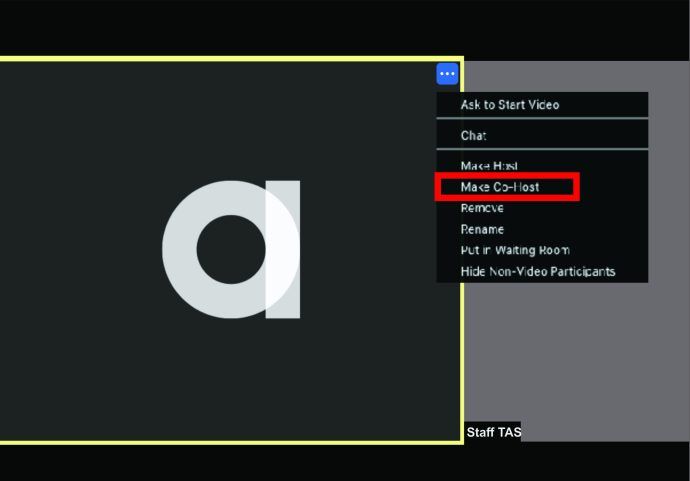
অথবা আপনি নীচের অংশীদারদের পরিচালনা করুন বিকল্পটি নির্বাচন করতে পারেন এবং আপনার কার্সারটিকে পছন্দসই অংশগ্রহীতার উপর নিয়ে যেতে পারেন। যখন আরও বিকল্প উপস্থিত হবে, এটিতে ক্লিক করুন এবং সহ-হোস্ট তৈরি করুন নির্বাচন করুন।
এটি করে আপনি অন্য ব্যক্তিকে আপনার সমস্ত সুযোগসুবিধা দিচ্ছেন। কাউকে সহ-হোস্ট করার সিদ্ধান্ত নেওয়ার আগে আপনি এটি সম্পর্কে সচেতন হন।
জুমে কীভাবে কোনও সহ-হোস্ট স্থায়ী করবেন
আপনি কাউকে স্থায়ীভাবে সহ-হোস্ট করতে পারবেন না, তবে পরিবর্তে আপনি তাদের আরও শক্তিশালী ভূমিকা দিতে পারেন। যদি আপনার ইন্টারনেট সংযোগটি আপনাকে হতাশ করতে দেয় বা কিছু ঘটতে থাকে, তবে আপনার কী দরকার? আপনি কোনও বিকল্প হোস্ট নিযুক্ত করলে সভাটি শেষ হওয়ার দরকার নেই need
আপনি না থাকলেও সভাটি কভার হয়েছে তা নিশ্চিত করতে চাইলে অনুসরণ করার পদক্ষেপগুলি এখানে রয়েছে।
- আপনার জুম অ্যাকাউন্টে সাইন ইন করুন এবং সময়সূচী আইকনটি সন্ধান করুন।
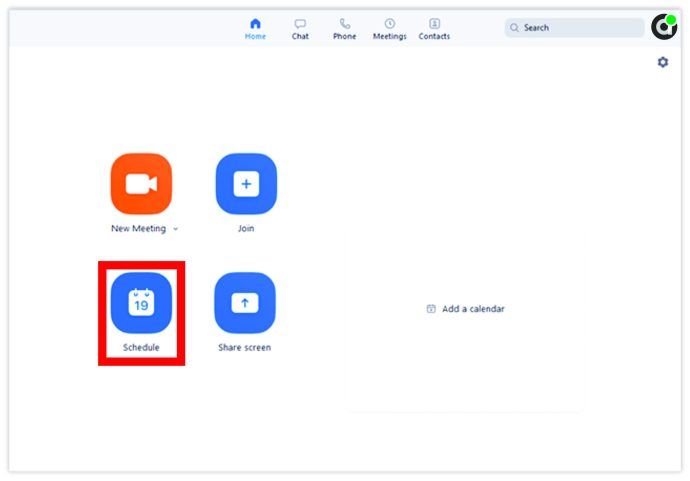
- এটিতে ক্লিক করুন এবং একটি নতুন উইন্ডো খোলার জন্য অপেক্ষা করুন।
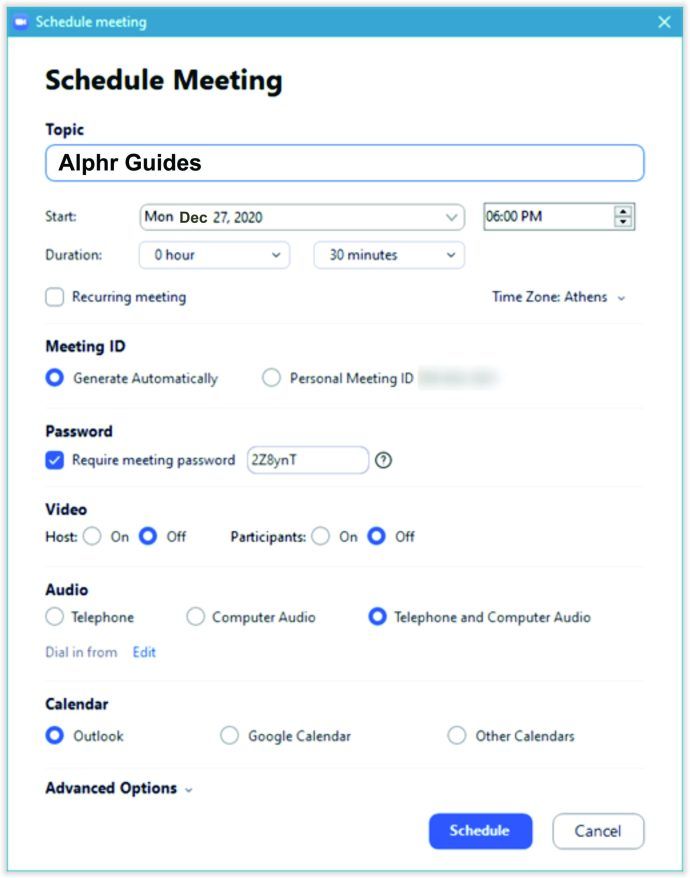
- উন্নত বিকল্প নির্বাচন করুন।
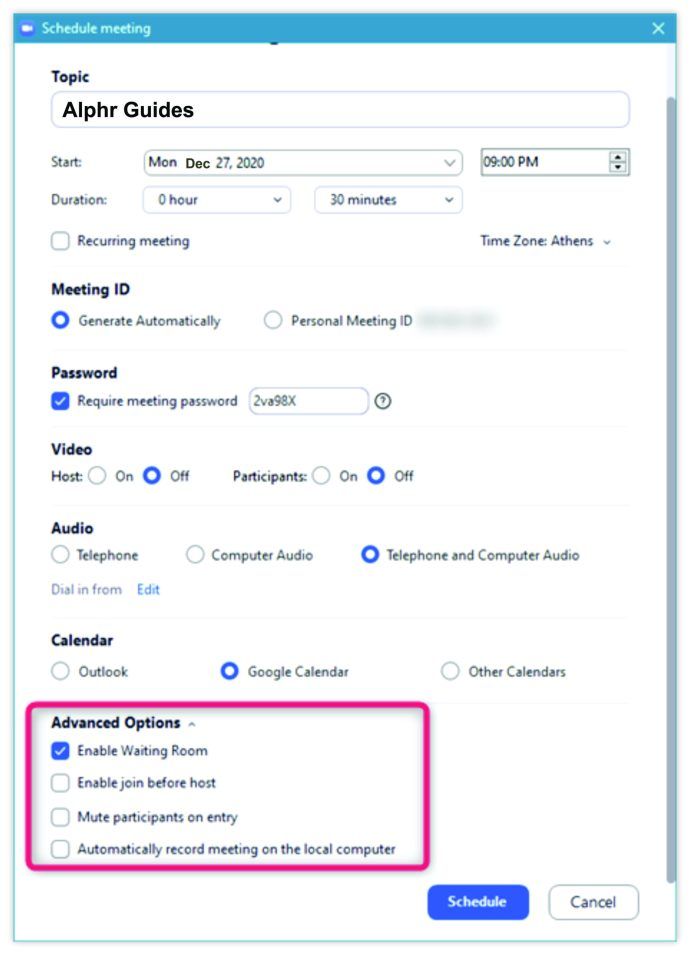
- বিকল্প হোস্ট ক্ষেত্রে আপনার বিকল্প হোস্টের নাম লিখুন। যদি তারা অনুসন্ধানের ক্ষেত্রে উপস্থিত না থেকে থাকে তবে তার পরিবর্তে তাদের ইমেল ঠিকানাটি টাইপ করুন।
- হোস্ট বিকল্পটি টিক দেওয়ার আগে নিশ্চিত হয়ে নিন যে জয়েন করুন।
- তফসিল নির্বাচন করুন এবং আপনি সম্পন্ন করেছেন। বিকল্প হোস্ট হিসাবে নিযুক্ত ব্যক্তি ইমেল দ্বারা অবহিত করা হবে।
অতিরিক্ত প্রায়শই জিজ্ঞাসিত প্রশ্নাবলী
জুম মিটিং হোস্টিং সম্পর্কে আপনার আরও প্রশ্ন রয়েছে? এখানে সর্বাধিক সাধারণ রয়েছে।
কিভাবে একটি জুম সভা সেট আপ?
আপনি জুম ডাউনলোড করেছেন এবং একটি অ্যাকাউন্ট তৈরি করেছেন, তবে কীভাবে শুরু করবেন তা আপনি জানেন না। কোন চিন্তা করো না. আপনার প্রথম জুম সভাটি কীভাবে সেট আপ করবেন তা ব্যাখ্যা করার জন্য আমরা এখানে আছি।
কীভাবে ইনস্টাগ্রামে খসড়াগুলি অ্যাক্সেস করবেন
Your আপনার জুম অ্যাপ্লিকেশনটি শুরু করুন এবং আপনার অ্যাকাউন্টে লগ ইন করুন।
You আপনি সাইন ইন করার সময় হোম স্ক্রিনে নতুন সভা বিকল্পটি চয়ন করুন।
• একটি ভিডিও কনফারেন্স রুম খোলা হবে। স্ক্রিনের নীচে নেভিগেট করুন, যেখানে আপনি বিভিন্ন বিকল্প উপলব্ধ দেখতে পাবেন।
Inv আমন্ত্রণ আইকনটি নির্বাচন করুন।
The পপ-আপ উইন্ডোতে, আপনি কীভাবে লোকজনকে সভায় আমন্ত্রণ জানাতে চান তা সিদ্ধান্ত নিন।
এখানে, আপনি ইমেল বিকল্পটি নির্বাচন করতে পারেন এবং সভায় আপনাকে আমন্ত্রণ জানাতে চান এমন লোকের ইমেল ঠিকানা যুক্ত করতে পারেন। আপনাকে (জিমেইলের মতো) মাধ্যমে লোকদের আমন্ত্রণ জানাতে একটি অ্যাপ্লিকেশন বাছাই করতে হবে। আপনাকে মিটিং আইডির মতো মিটিংয়ের বিশদ সম্বলিত ইমেলটিতে নিয়ে যাওয়া হবে, আপনি একবার শুরু করার পরে লোকেরা ভিডিওটি অ্যাক্সেস করতে হবে।
আপনি যদি ইতিমধ্যে আপনার যোগাযোগ তালিকায় লোককে যুক্ত করে থাকেন তবে আপনি পরিচিতিগুলিও চয়ন করতে পারেন। তালিকা থেকে কাঙ্ক্ষিত লোক নির্বাচন করুন এবং তারপরে নিশ্চিত করতে আমন্ত্রণে ক্লিক করুন।
The অংশগ্রহণকারীরা একবার তাদের আমন্ত্রণটি পেয়ে গেলে, তারা সভায় যোগদানের জন্য অন-স্ক্রীন নির্দেশাবলী অনুসরণ করতে পারেন।
উদাহরণস্বরূপ, আপনি স্ল্যাকের মাধ্যমে লোককে আমন্ত্রণ জানাতে পারেন। কেবল ভিডিও কনফারেন্স আমন্ত্রণ URL বা ইমেলটি অনুলিপি করুন এবং স্ল্যাকের সরাসরি বার্তাগুলির মাধ্যমে এই লিঙ্কটি লোককে প্রেরণ করুন।
কোনও সহ-হোস্ট জুমে কী করতে পারে?
যদিও আপনি এই শিরোনাম দেওয়ার সময় সহ-হোস্টরা প্রায় সমস্ত সুযোগ-সুবিধা পান তবে আপনি সভার চূড়ান্ত হোস্ট হন।
তারা কি করতে পারে এবং কী করতে পারে না তা এখানে।
পারব:
Meeting সভার অংশগ্রহণকারীদের পরিচালনা করুন
A একটি পোল শুরু করুন বা একটি সম্পাদনা করুন
A একটি রেকর্ডিং শুরু বা বন্ধ করুন
ওয়াইফাই ছাড়াই ক্রোমকাস্ট ব্যবহার করা যায়
Their তাদের স্ক্রিন ভাগ করুন
অস্ত্রোপচার:
A একটি সভা শুরু বা শেষ করুন
Someone অন্য কাউকে সহ-হোস্টিংয়ের সুবিধা দিন
A একটি ওয়েটিং বা ব্রেকআউট রুম শুরু করুন
Live লাইভ স্ট্রিমিং শুরু করুন
Closed বন্ধ ক্যাপশন দেওয়া শুরু করুন বা কাউকে এটি করার জন্য বরাদ্দ করুন
জুমে আপনার কত সহ-হোস্ট থাকতে পারে?
শুধুমাত্র একজন ব্যক্তি জুম মিটিং হোস্ট হতে পারে তবে আপনি আপনার সভার সহ-হোস্ট হওয়ার জন্য সীমাহীন সংখ্যক অংশগ্রহণকারীকে নিয়োগ করতে পারেন।
যদিও আপনি অনেক লোককে সহ-হোস্ট করার আগে, সাবধানতার সাথে এটি সম্পর্কে ভাবুন - এটি সভাটিকে গোলমেলে পরিণত করতে পারে, বিশেষত যদি আপনি অংশগ্রহণকারীদের খুব ভাল জানেন না।
তবে, এই বৈশিষ্ট্যটি আপনাকে আপনার অনলাইন ইভেন্টে একাধিক অতিথি স্পিকারকে অন্তর্ভুক্ত করতে সহায়তা করতে পারে।
সহ-হোস্টিংয়ের সর্বাধিক আউট করুন
লাইভ শো এখনই প্রশ্নের বাইরে আছে? সমস্যা নেই. জুমের সহ-হোস্টিং এই সমস্যাটি সমাধান করতে পারে এবং আপনাকে দর্শকের সামনে আপনার অতিথির বক্তার সাথে কথা বলতে দেয়। আপনি কি পুরো বিভাগের জন্য একটি সভা করছেন এবং আপনার সাহায্য দরকার? সহ-হোস্টিং বৈশিষ্ট্যটি আপনার কাজকে আরও সহজ করে তুলতে পারে বলে জুম এখানে আপনার বন্ধু।
আপনার পরিকল্পনা বাতিল না করে আপনি যে কোনও ডিভাইস এবং অপারেটিং সিস্টেমে এই বিকল্পটি ব্যবহার করতে পারেন। এটি কয়েকটি সহজ পদক্ষেপে সেট আপ হয়েছে, এবং ইভেন্ট শুরু করার জন্য প্রস্তুত থাকবে!
আপনি কি ইতিমধ্যে জুম সভাগুলির চেষ্টা করেছেন? আপনি কো-হোস্টিং বৈশিষ্ট্যটি কীসের জন্য ব্যবহার করবেন? নিচের মন্তব্য অংশে আমাদেরকে জানান।